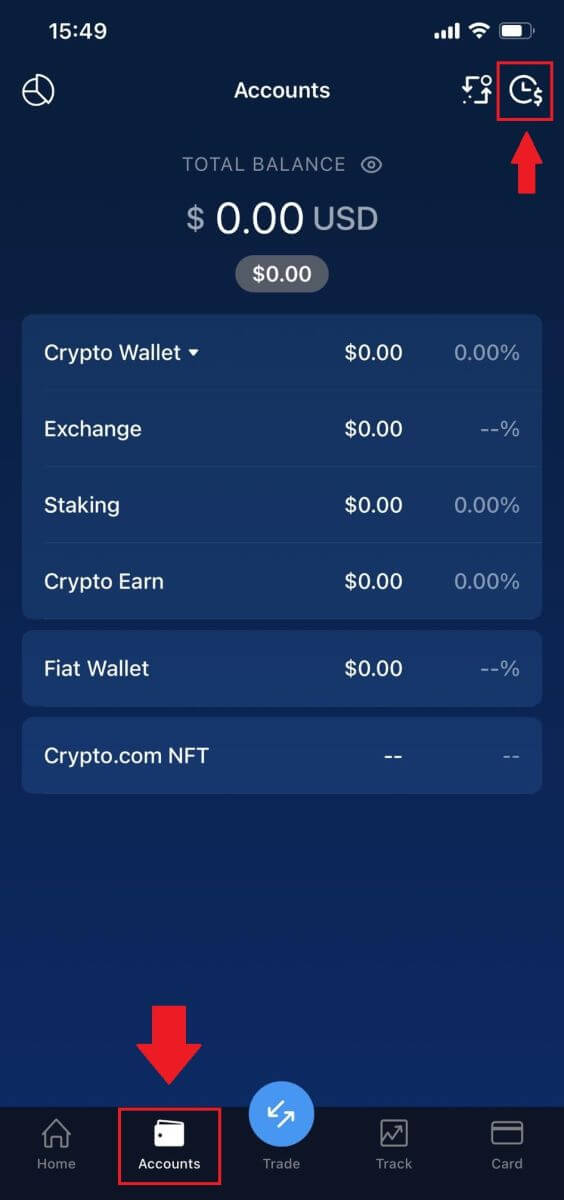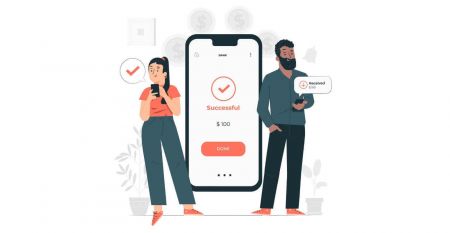Crypto.com에 가입하고 입금하는 방법
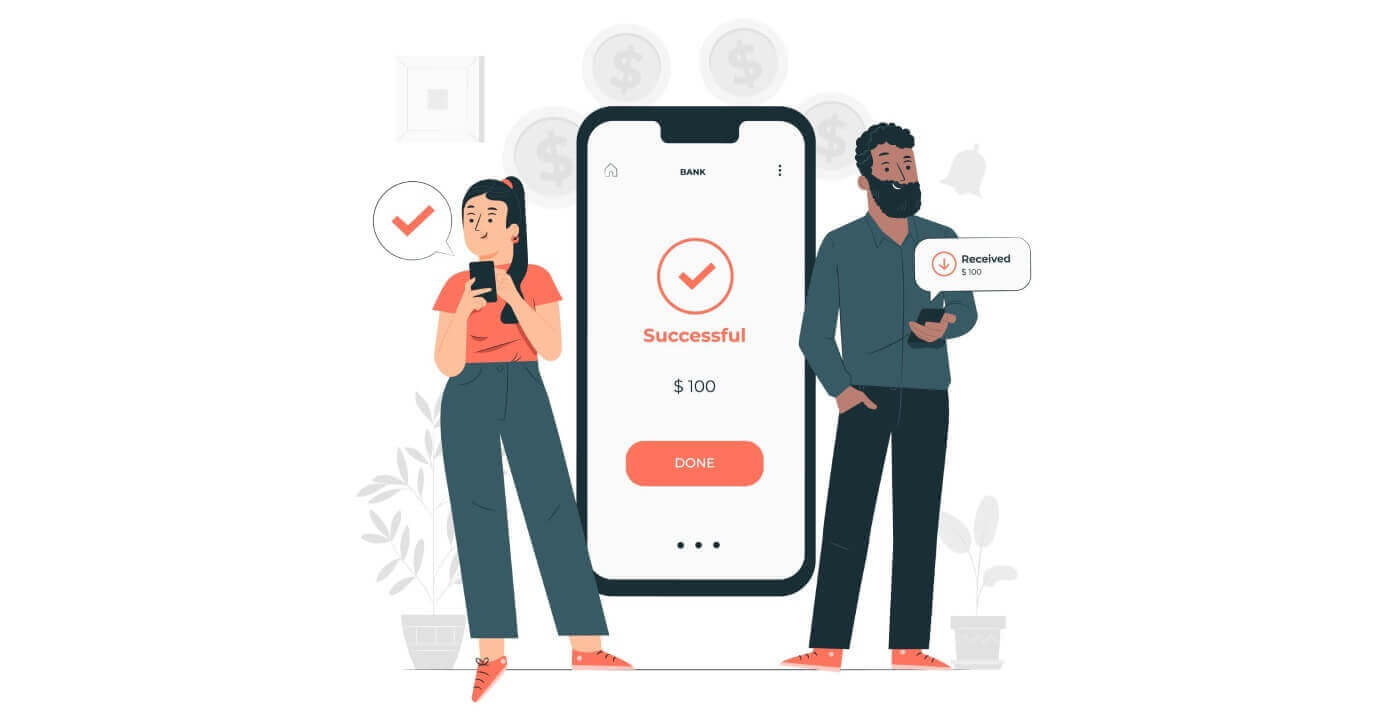
Crypto.com에 가입하는 방법
이메일로 Crypto.com에 가입하는 방법
1. Crypto.com 으로 이동합니다 .홈페이지 오른쪽 상단에 '회원가입' 버튼이 있습니다. [ 회원가입 ]을 클릭하세요 .
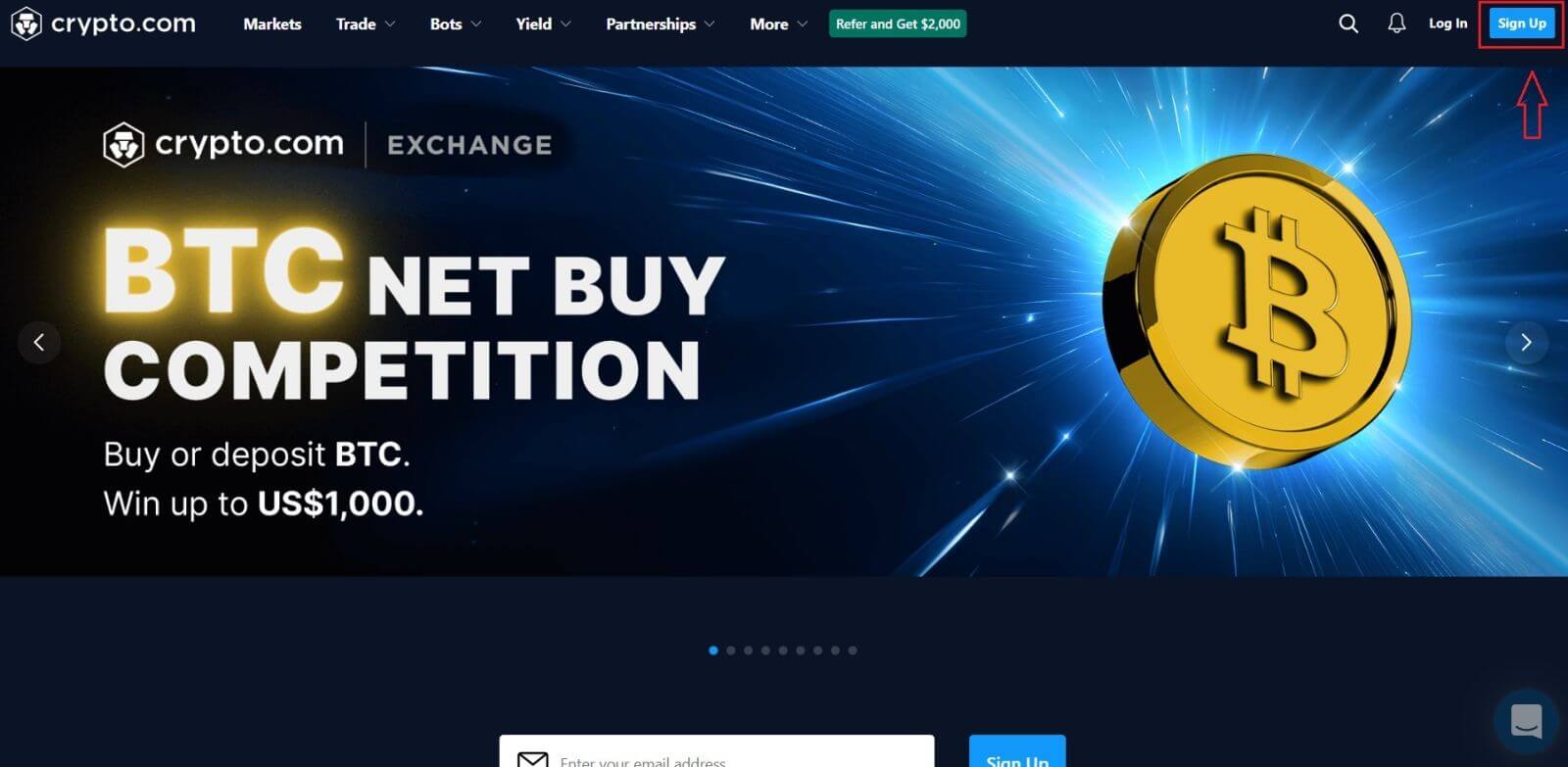
2. 이메일로 회원가입을 하고, 비밀번호를 설정하세요.
*참고:
- 비밀번호는 숫자 1개, 대문자 1개, 특수문자 1개를 포함하여 8자 이상이어야 합니다.
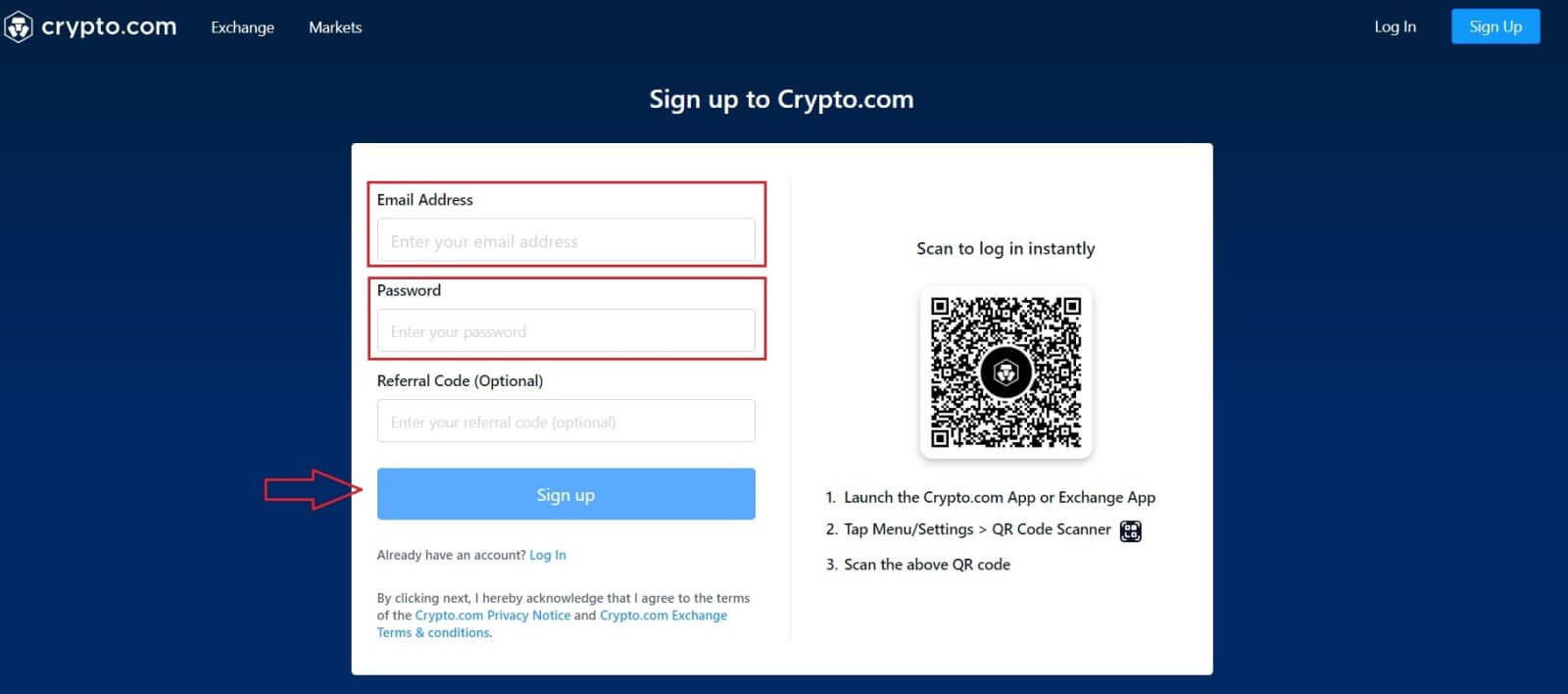
3. 화면에 표시된 지시사항을 읽고 필요한 정보를 제공해 주십시오. 4. 메뉴에서 [확인]을 선택하세요. 등록하신 이메일 주소로 일회용 비밀번호(OTP)와 이메일 인증이 발급됩니다. 5. 마지막 단계로 전화번호 확인이 필요합니다. 국가의 지역번호를 선택한 다음 전화번호(지역번호 제외)를 입력하세요. [ SMS ] 인증코드가 제공됩니다. 코드를 입력하고 [제출]을 클릭하세요 . 6. 완료되면! 그러면 Exchange 방문 페이지로 이동됩니다.
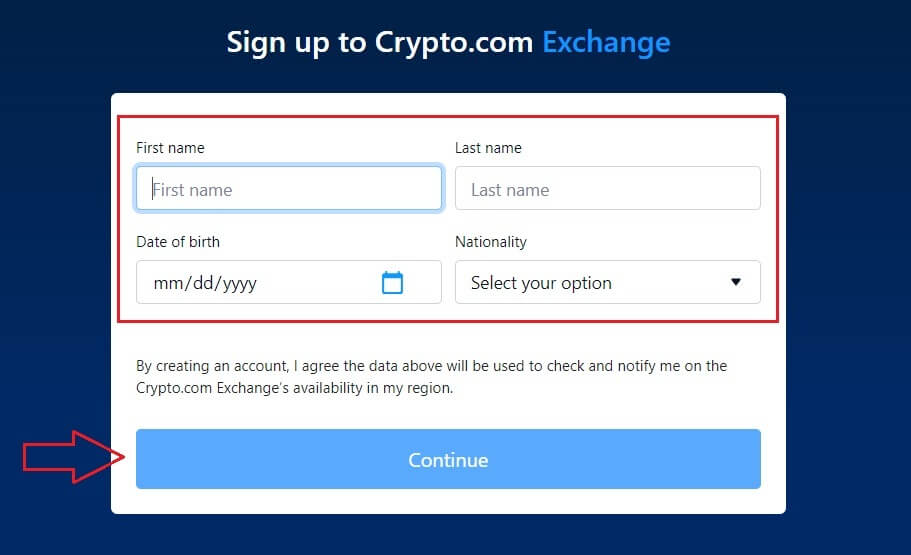
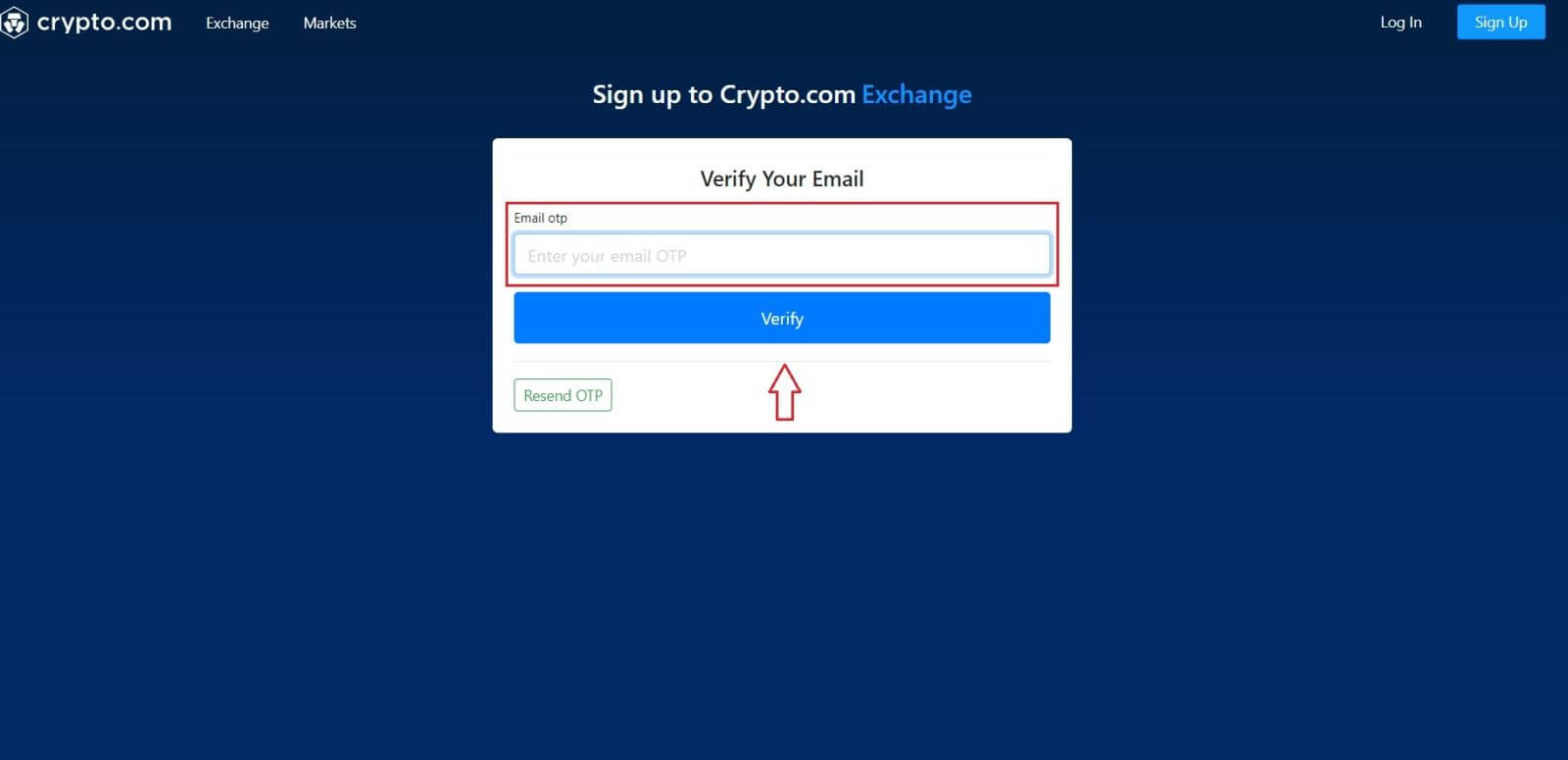
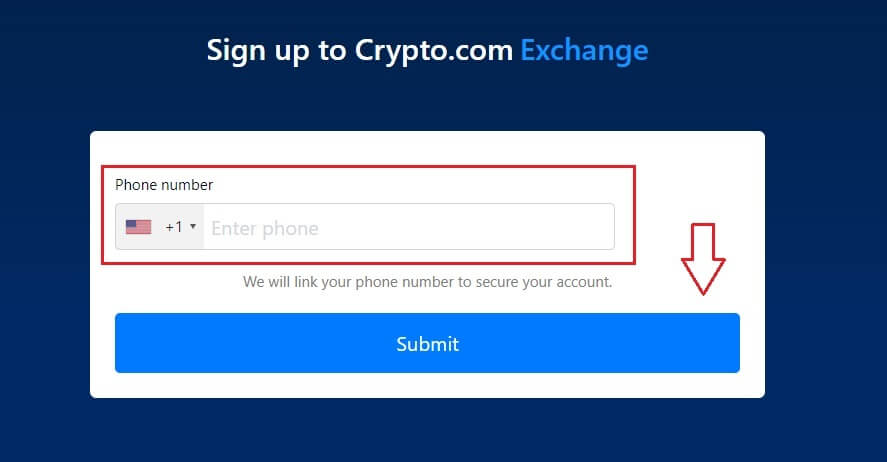
Crypto.com 앱에 가입하는 방법
몇 번의 탭만으로 Crypto.com 앱에서 이메일 주소로 Crypto.com 계정을 쉽게 등록할 수 있습니다 .1. Crypto.com 앱을 다운로드하여 열고 [새 계정 만들기]를 탭하세요.
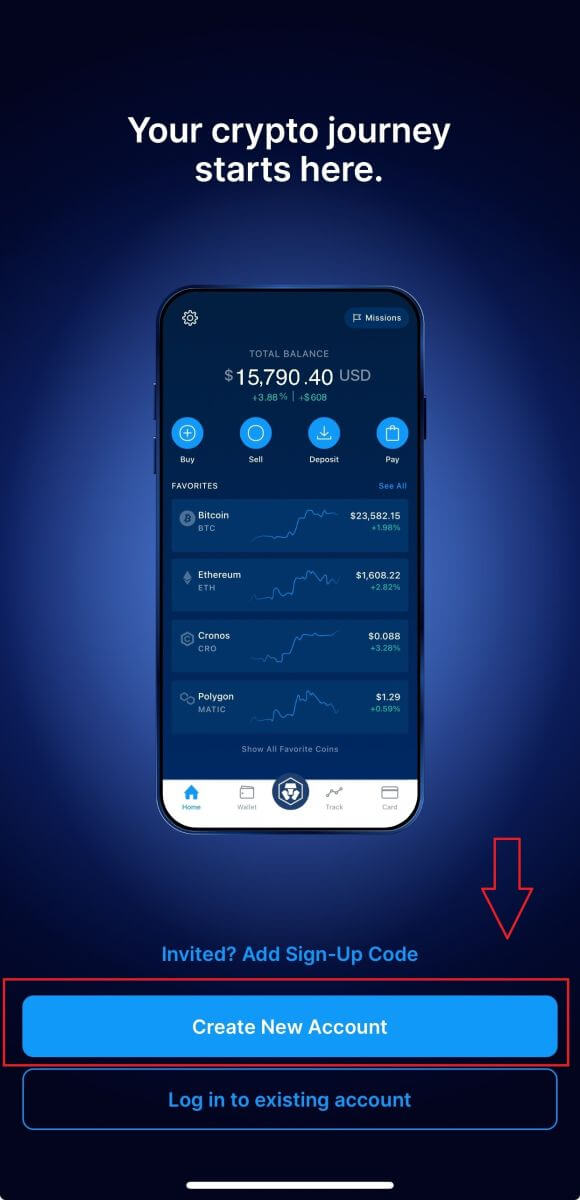
2. 귀하의 정보를 입력하십시오:
- 당신의 이메일 주소를 입력 해주세요 .
- " Crypto.com의 독점 제안과 업데이트를 받고 싶습니다 " 확인란을 선택하세요 .
- " 새 계정 만들기 "를 탭하세요.
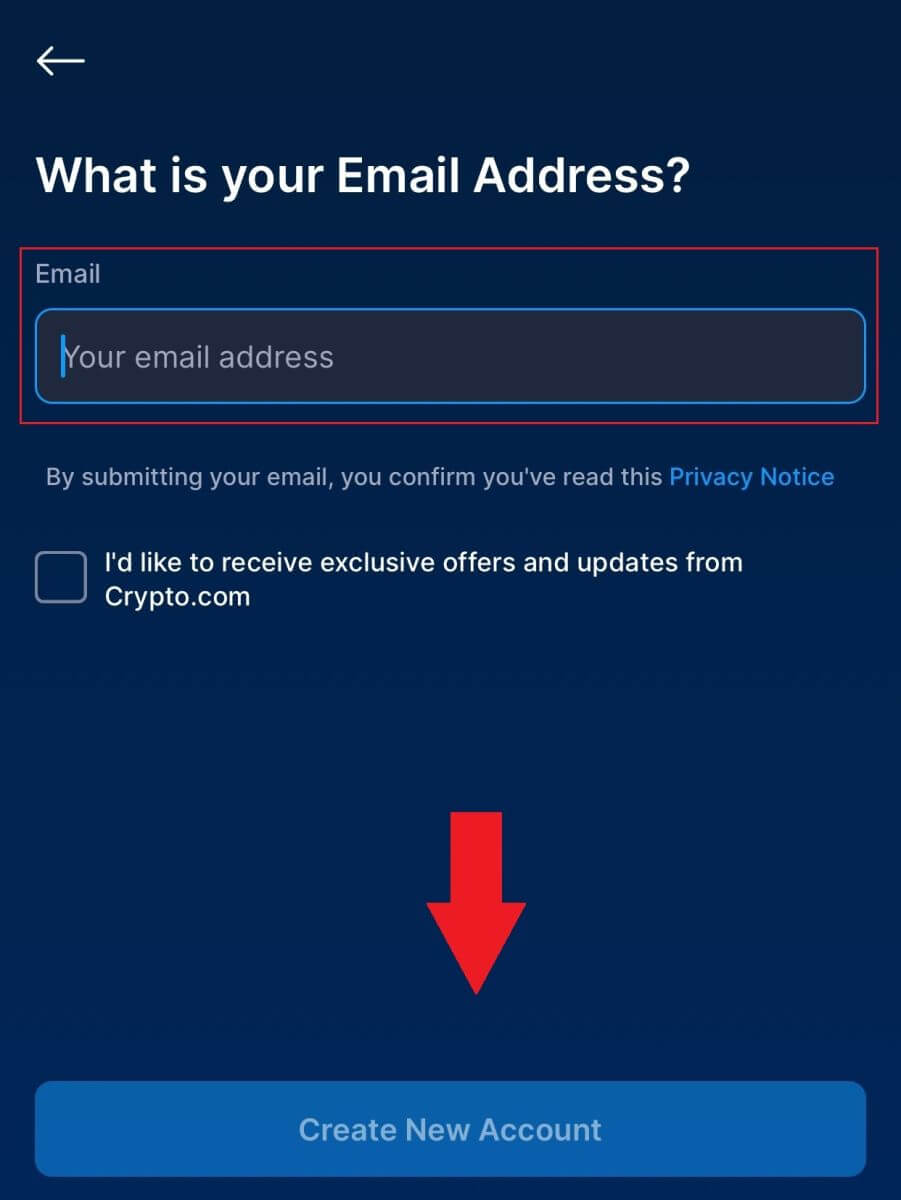
3. 전화번호를 입력하고(지역번호를 올바르게 선택했는지 확인) [인증코드 보내기]를 탭하세요.
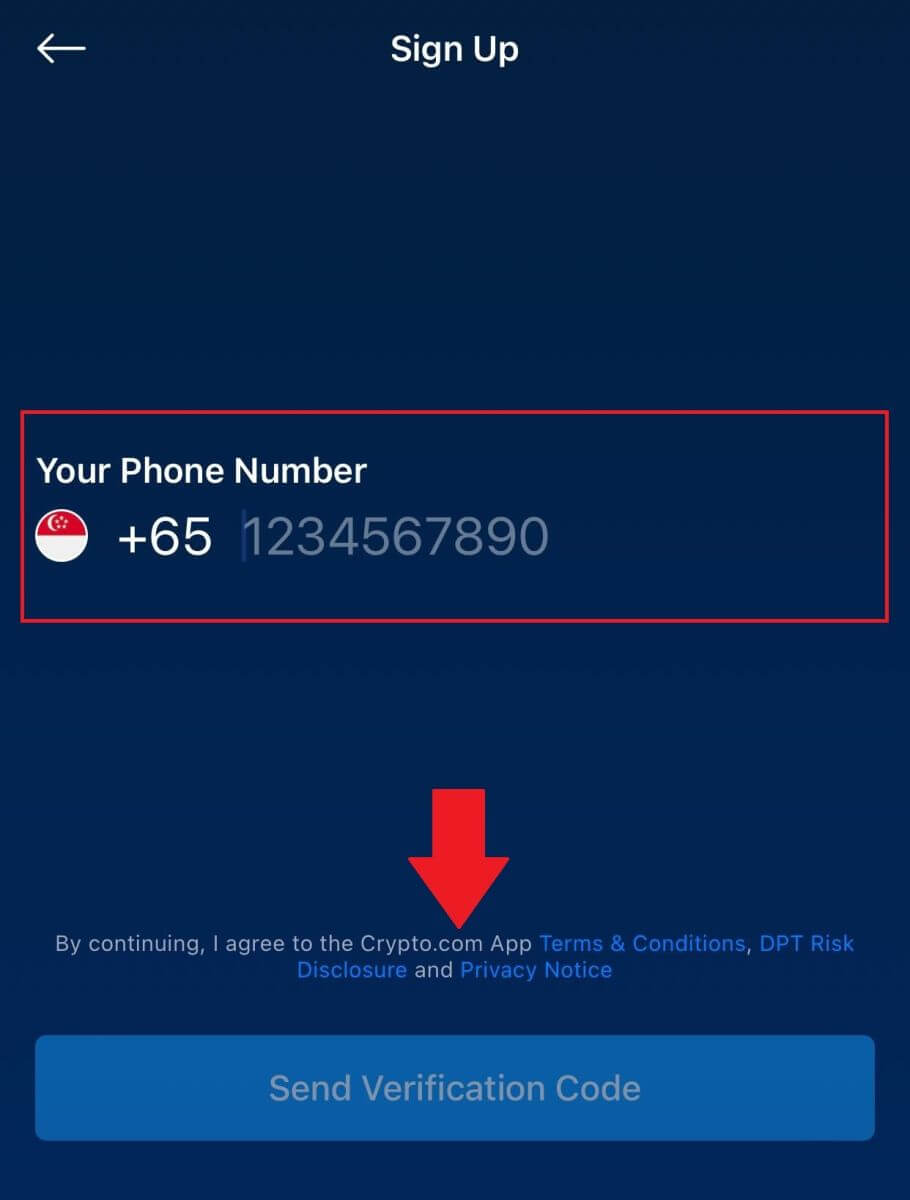
4. 휴대폰으로 6자리 인증번호가 전송됩니다. 코드를 입력하세요.
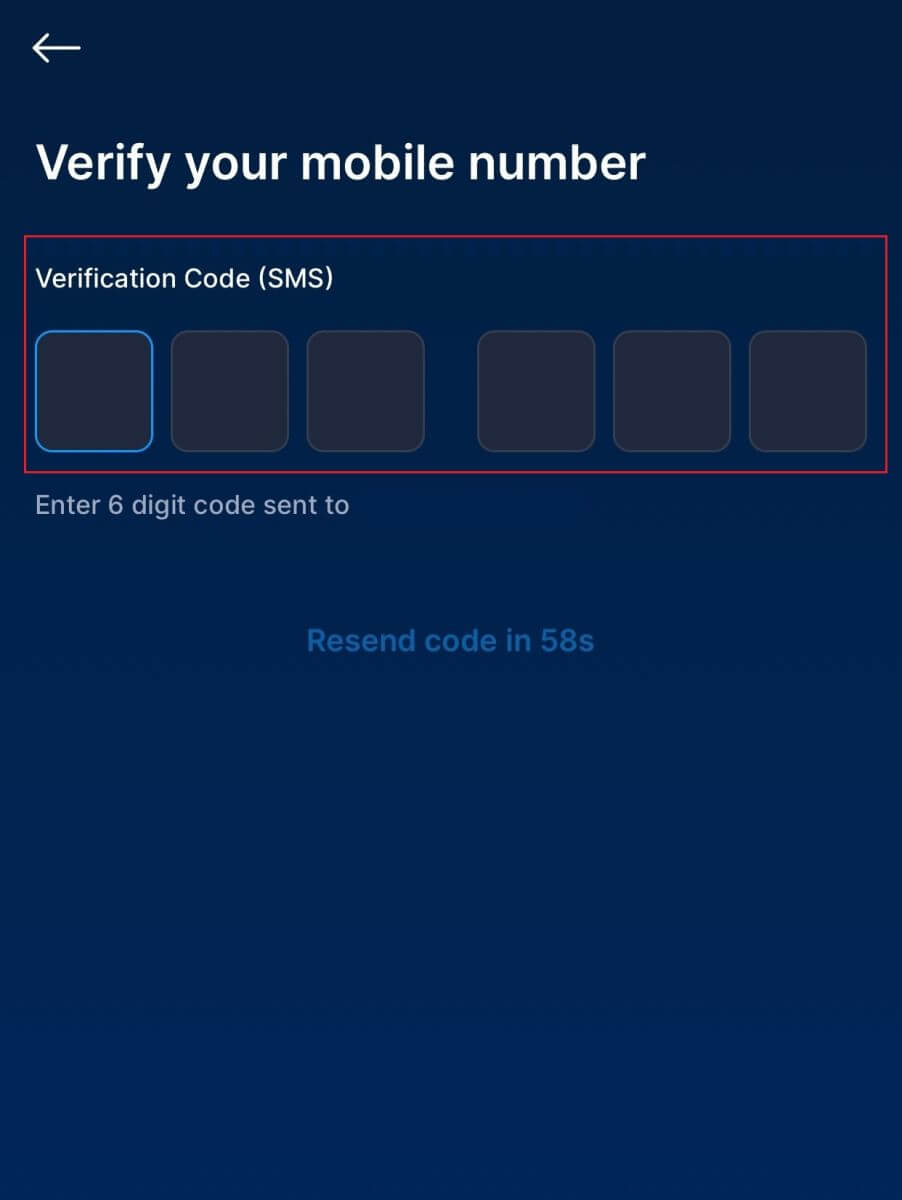
5. 본인 확인을 위해 신분증을 제시한 후 [동의 및 계속]을 누르면 Crypto.com 계정이 성공적으로 생성됩니다.
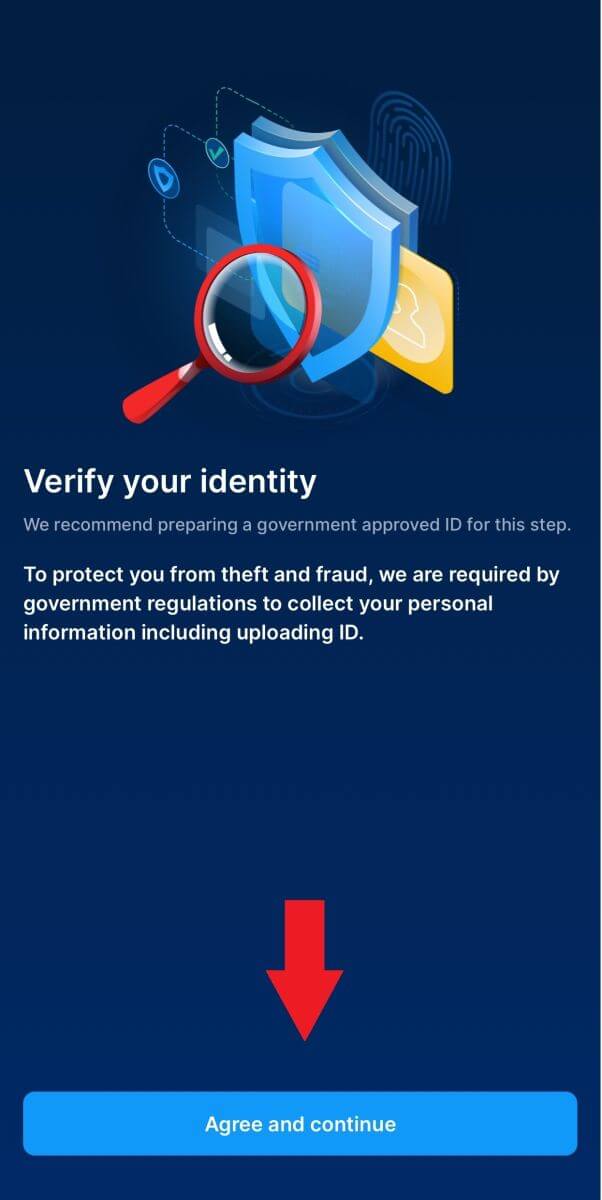
메모 :
- 귀하의 계정을 보호하려면 최소한 1단계 또는 2단계 인증(2FA)을 활성화하는 것이 좋습니다.
- Crypto.com을 사용하여 거래하기 전에 신원 확인을 완료해야 합니다.
자주 묻는 질문(FAQ)
Crypto.com에서 이메일을 받을 수 없는 이유는 무엇입니까?
Crypto.com에서 보낸 이메일을 받지 못한 경우 아래 지침에 따라 이메일 설정을 확인하세요.1. Crypto.com 계정에 등록된 이메일 주소로 로그인하셨나요? 때로는 기기의 이메일에서 로그아웃되어 Crypto.com 이메일을 볼 수 없는 경우가 있습니다. 로그인하고 새로고침하세요.
2. 이메일의 스팸 폴더를 확인하셨나요? 이메일 서비스 제공업체가 Crypto.com 이메일을 스팸 폴더로 밀어 넣는 것을 발견한 경우 Crypto.com 이메일 주소를 허용 목록에 추가하여 해당 이메일을 "안전함"으로 표시할 수 있습니다. Crypto.com 이메일을 화이트리스트에 추가하는 방법을 참조하여 설정하세요.
3. 귀하의 이메일 클라이언트 또는 서비스 제공업체의 기능이 정상입니까? 방화벽이나 바이러스 백신 프로그램이 보안 충돌을 일으키지 않는지 확인하려면 이메일 서버 설정을 확인하세요.
4. 받은편지함에 이메일이 가득 들어있나요? 한도에 도달하면 이메일을 보내거나 받을 수 없습니다. 새 이메일을 위한 공간을 확보하기 위해 이전 이메일 중 일부를 제거할 수 있습니다.
5. 가능하다면 Gmail, Outlook 등과 같은 일반적인 이메일 주소를 사용하여 등록하세요.
SMS 인증 코드를 받을 수 없는 이유는 무엇입니까?
Crypto.com은 SMS 인증 범위를 확대하여 사용자 경험을 개선하기 위해 항상 노력하고 있습니다. 그럼에도 불구하고 특정 국가 및 지역은 현재 지원되지 않습니다. SMS 인증을 활성화할 수 없는 경우 당사의 글로벌 SMS 적용 범위 목록을 확인하여 귀하의 위치가 적용되는지 확인하십시오. 귀하의 위치가 목록에 포함되지 않은 경우 기본 이중 인증으로 Google 인증을 사용하십시오.
Google 인증(2FA)을 활성화하는 방법 가이드가 도움이 될 수 있습니다.
SMS 인증을 활성화한 후에도 여전히 SMS 코드를 받을 수 없거나 현재 글로벌 SMS 서비스 범위 목록에 포함되는 국가 또는 지역에 거주하고 있는 경우 다음 조치를 취해야 합니다.
- 모바일 장치의 네트워크 신호가 강한지 확인하세요.
- SMS 코드 번호의 작동을 방해할 수 있는 통화 차단, 방화벽, 바이러스 백신 및/또는 발신자 프로그램을 전화기에서 비활성화하십시오.
- 휴대전화를 다시 켜세요.
- 대신 음성 인증을 시도해 보세요.
- SMS 인증을 재설정하려면 이 링크를 클릭하세요.
Crypto.com에 입금하는 방법
Crypto.com에 암호화폐를 입금하는 방법
다른 플랫폼이나 지갑에 암호화폐를 보유하고 있다면 이를 Crypto.com 지갑으로 전송하여 거래할 수 있습니다.
Crypto.com(웹사이트)에 암호화폐 입금
1. Crypto.com 계정에 로그인하고 [ 지갑 ]을 클릭하세요. 2. 입금하고 싶은 것을 선택하세요. 그런 다음 [입금]을 클릭하세요. 3. [암호화폐]를 선택한 후 입금하세요. 4. 입금 주소가 표시됩니다. 네트워크를 선택하고 [주소 복사] 또는 [QR 코드 표시]를
클릭하여 입금 주소를 복사하세요 . 그리고 자금을 인출하려는 플랫폼에 붙여넣으세요. 참고: 선택한 네트워크가 자금을 인출하려는 플랫폼의 네트워크와 동일한지 확인하세요. 잘못된 네트워크를 선택하면 자금을 잃게 됩니다.
네트워크 선택 요약: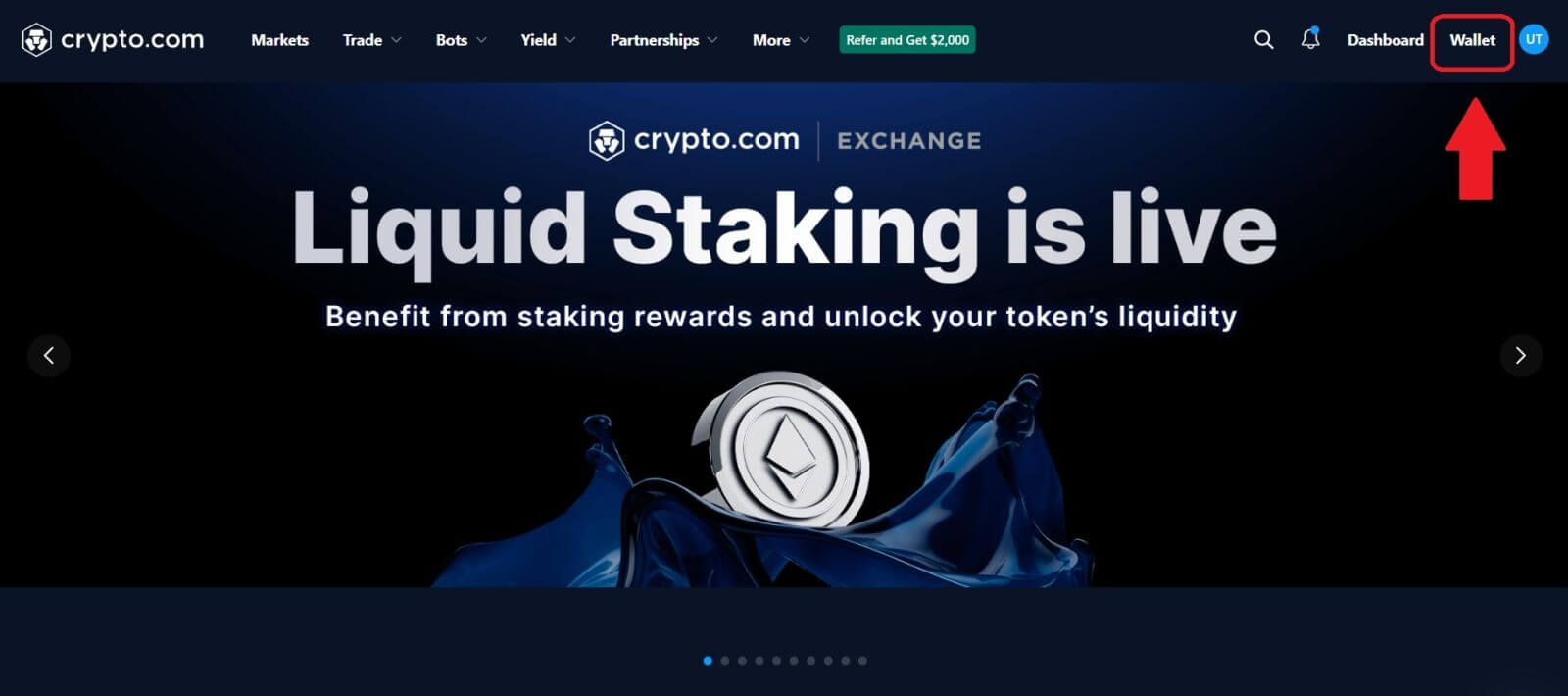
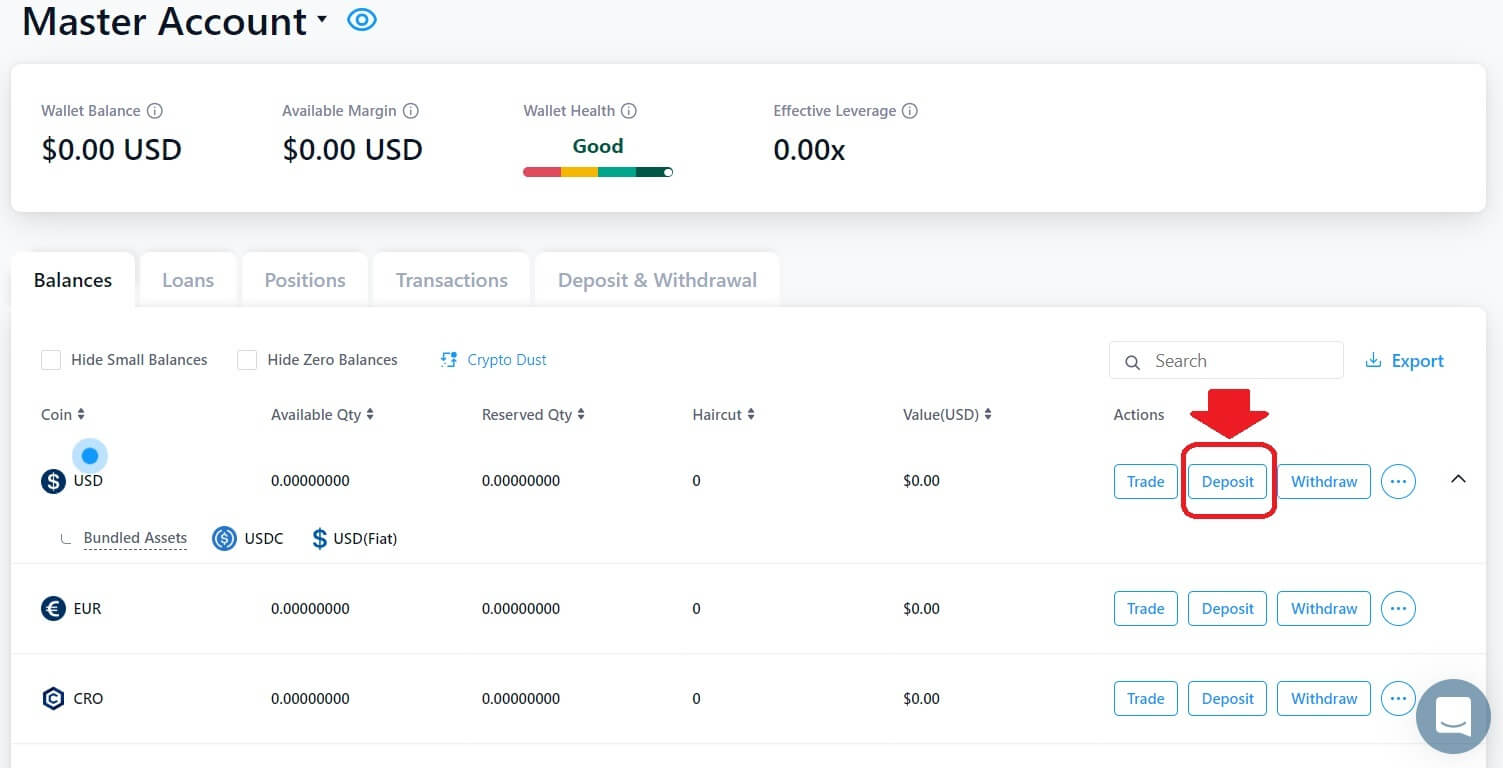
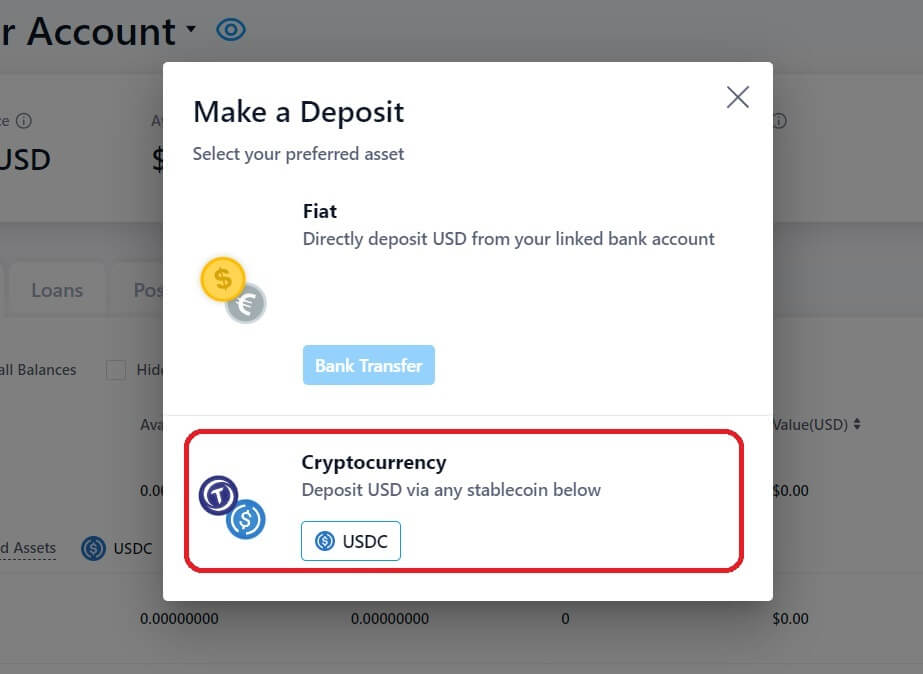
- BEP2는 BNB 비콘 체인(이전 바이낸스 체인)을 나타냅니다.
- BEP20은 BNB 스마트 체인(BSC)(이전 바이낸스 스마트 체인)을 나타냅니다.
- ERC20은 이더리움 네트워크를 의미합니다.
- TRC20은 TRON 네트워크를 나타냅니다.
- BTC는 비트코인 네트워크를 의미합니다.
- BTC(SegWit)는 Native Segwit(bech32)을 의미하며, 주소는 "bc1"로 시작됩니다. 사용자는 보유 비트코인을 인출하거나 SegWit(bech32) 주소로 보낼 수 있습니다.
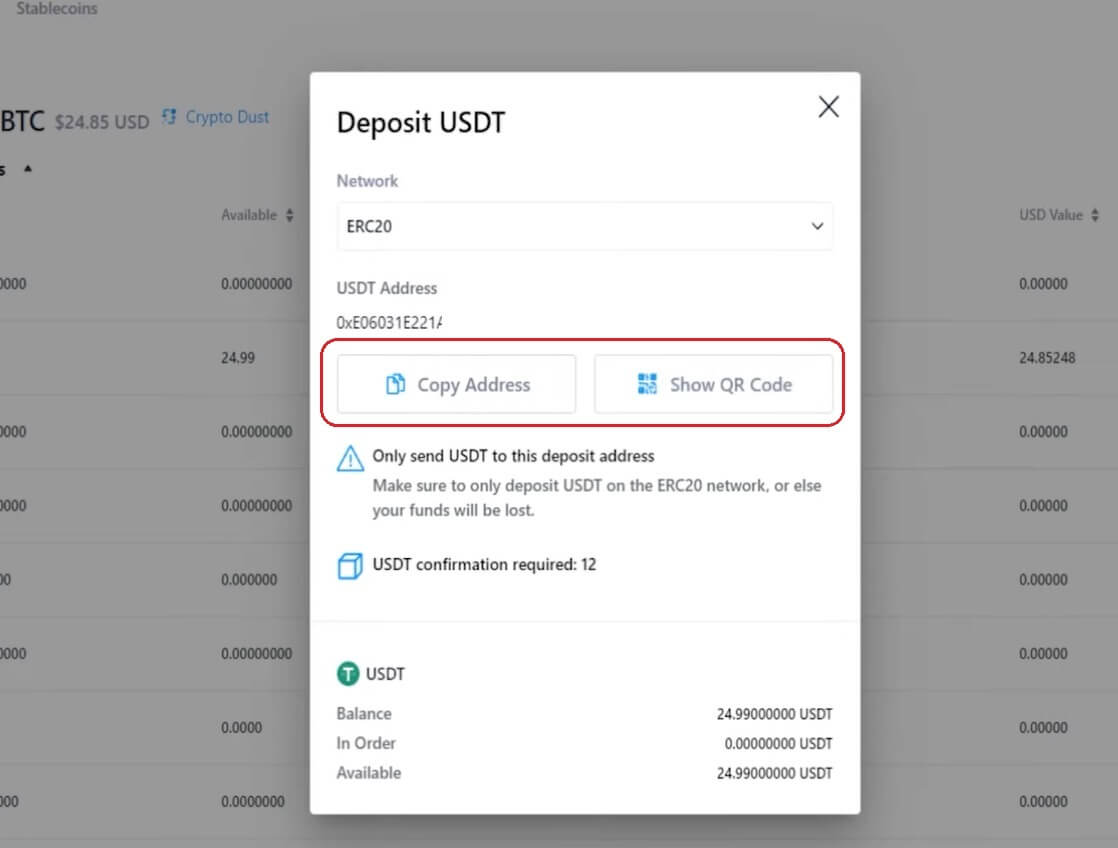
5. 출금요청 확인 후 거래가 확정되기까지 시간이 소요됩니다. 확인 시간은 블록체인과 현재 네트워크 트래픽에 따라 다릅니다.
이체가 처리되면 자금은 곧 귀하의 Crypto.com 계정에 적립됩니다.
6. [거래내역]에서 입금현황 및 최근 거래내역을 확인할 수 있습니다.
Crypto.com(앱)에 암호화폐 입금
1. 크립토닷컴 앱을 열고 홈 화면에서 [ 입금] 버튼을 클릭하세요.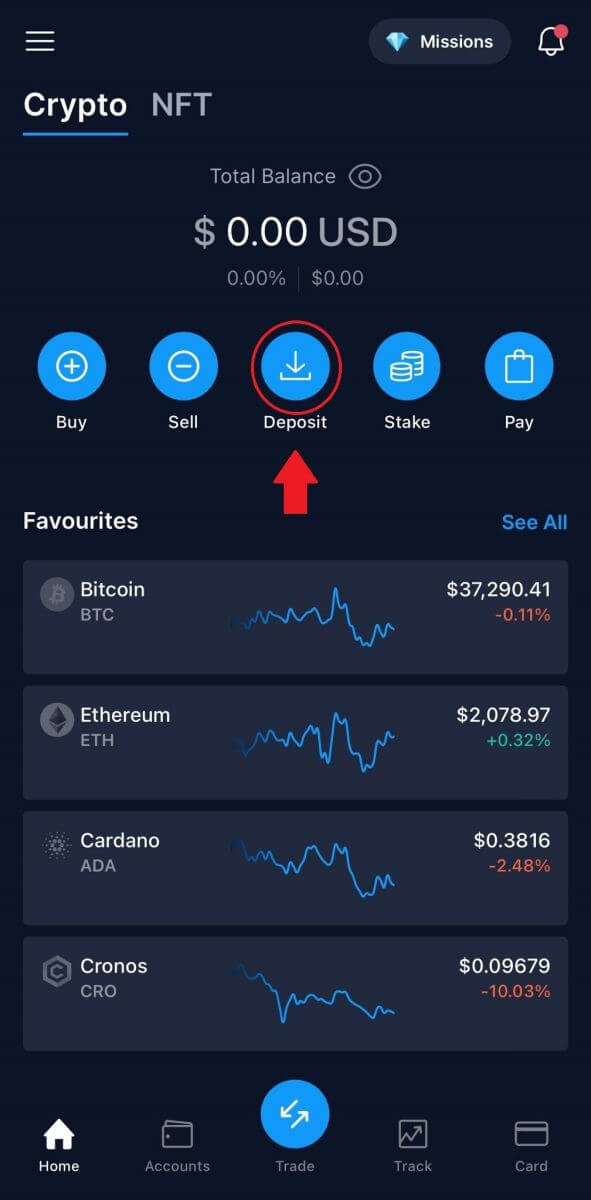
2. [ 암호화폐 예금] 에서 입금하려는 코인을 선택하면 화면에 지갑 세부정보가 표시됩니다. 3. 네트워크를 선택하면 [QR코드]
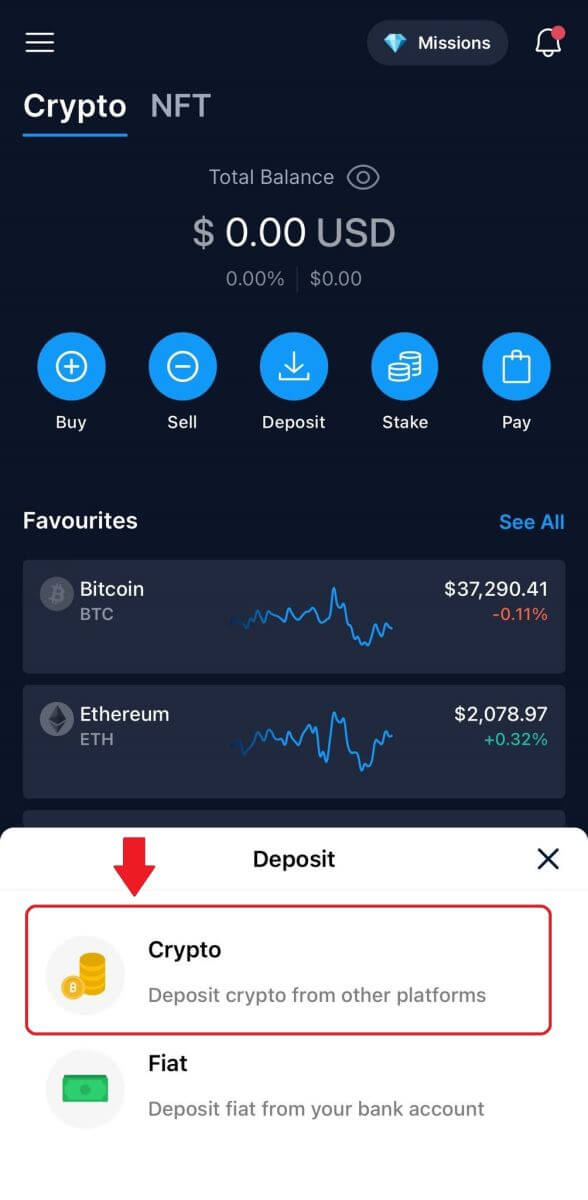
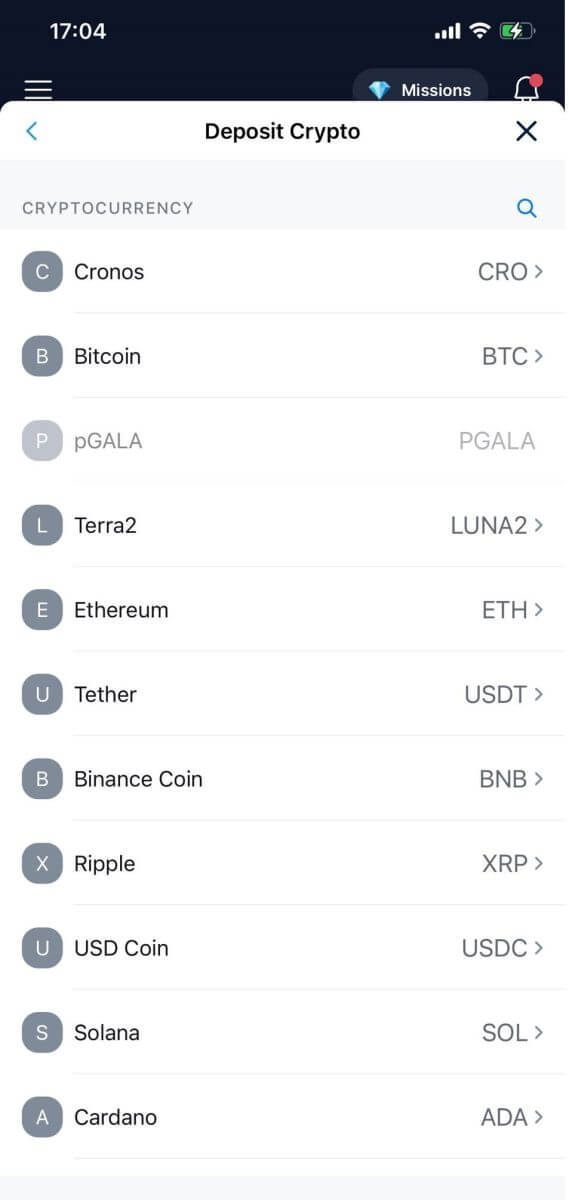
팝업창이 뜨며 , [주소 공유]를 눌러 입금 주소를 공유할 수 있습니다. 참고: 입금 네트워크를 신중하게 선택하고 선택한 네트워크가 자금을 인출하려는 플랫폼의 네트워크와 동일한지 확인하십시오. 잘못된 네트워크를 선택하면 자금을 잃게 됩니다. 5. 입금요청 확인 후 입금이 진행됩니다. 자금은 곧 귀하의 Crypto.com 계정에 적립됩니다.
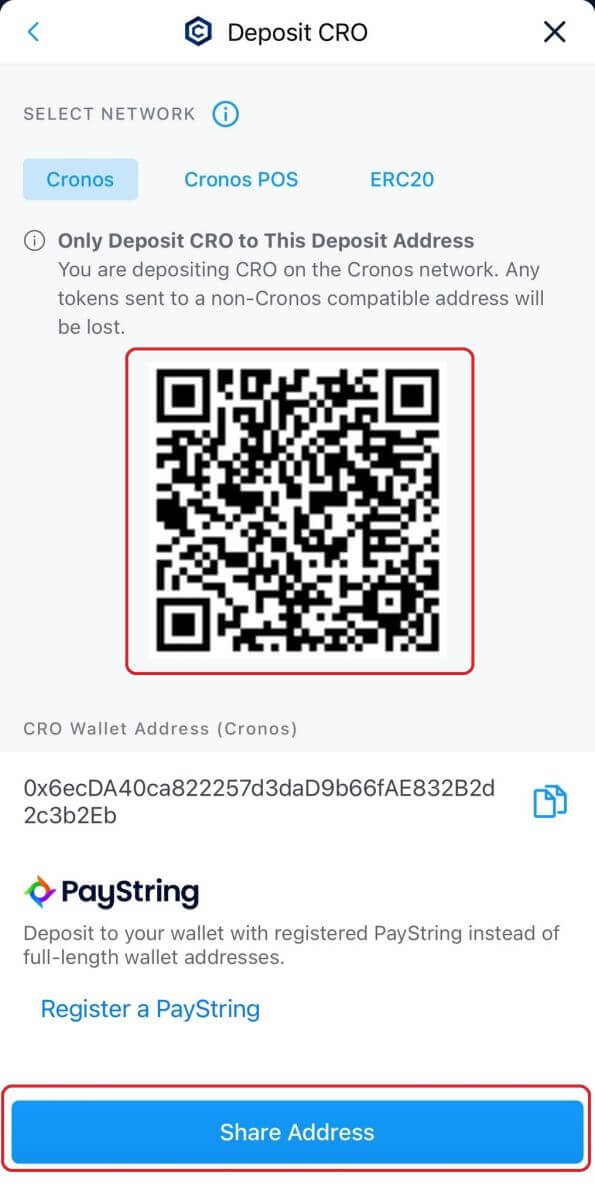
Crypto.com에 법정화폐 입금하는 방법
EUR 법정화폐 지갑을 어떻게 설정하나요?
1. 홈페이지에 접속하여 [계정]을 클릭하세요.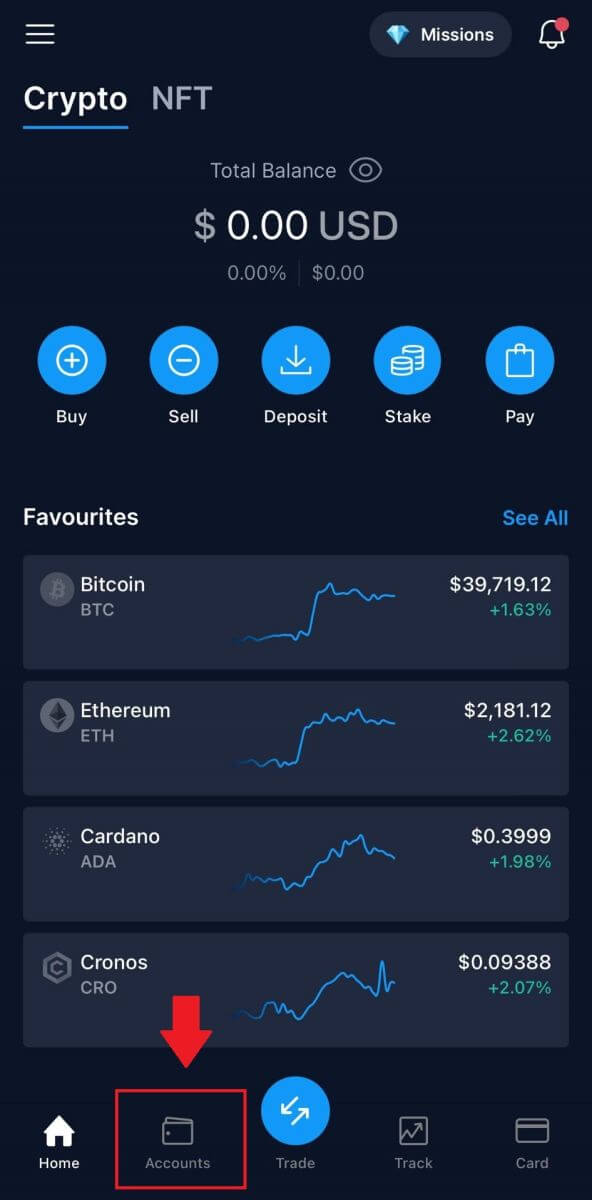
2. [피아트 지갑]으로 이동합니다.
홈페이지에서 [입금] [피아트]를 탭하세요 . 3. [+ 새 통화 설정]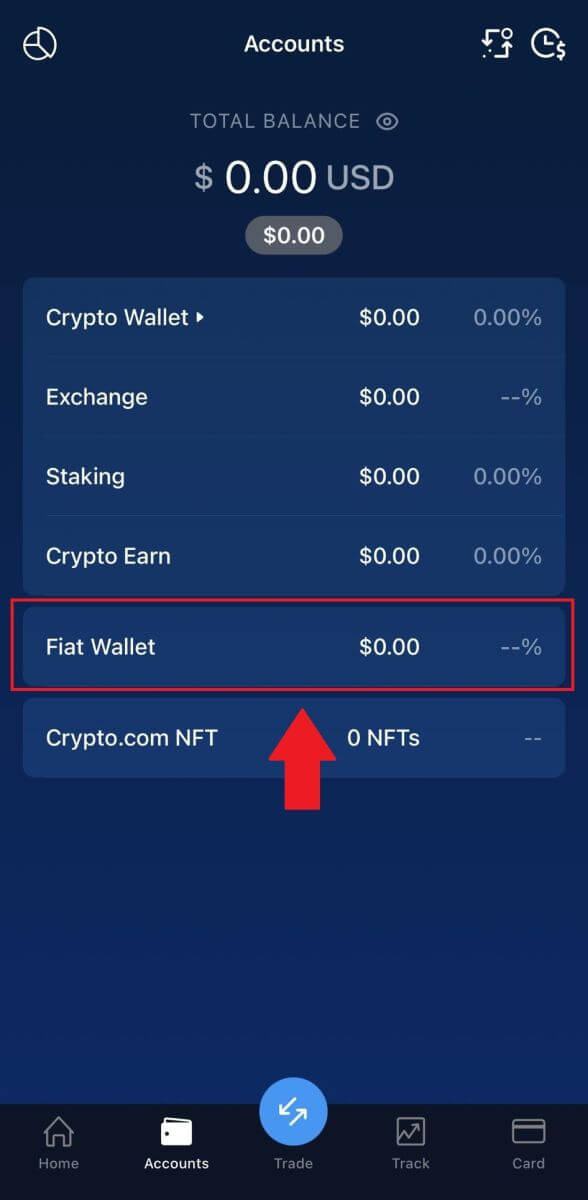
버튼을
탭하세요 .
4. EUR(SEPA)를 설정하세요. [EUR Fiat Wallet 이용 약관을 이해하고 이에 동의합니다.]를
선택 하고 [다음]을 탭합니다 . 4. SEPA 네트워크 지침에 따라 EUR 지갑 설정을 완료하세요.
EUR 법정화폐 지갑을 생성하려면 다음 추가 정보를 제출해야 합니다.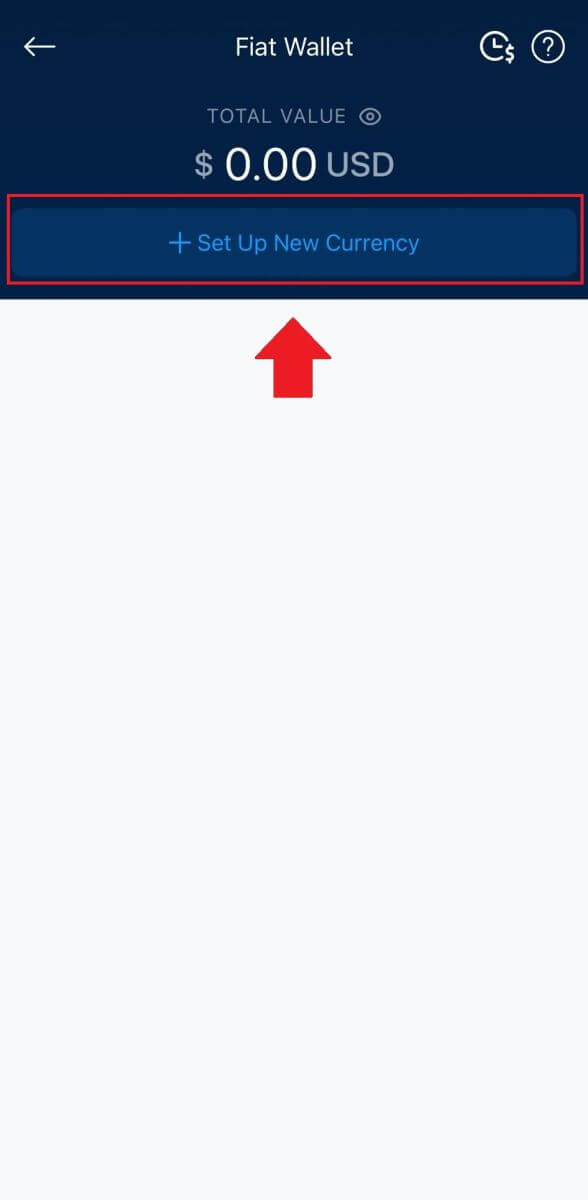
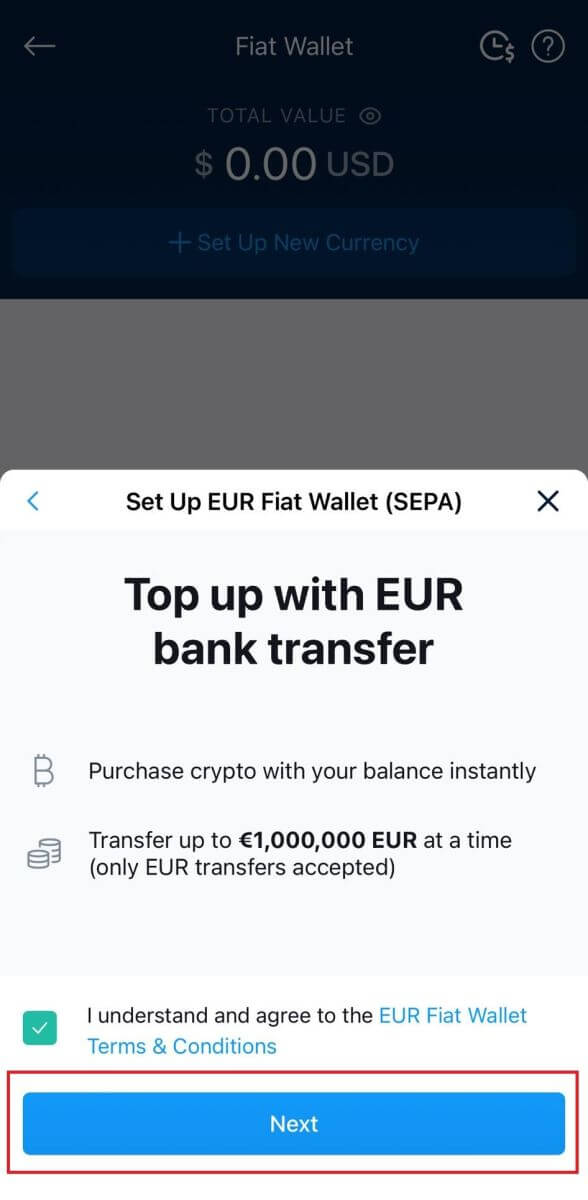
- 예상 연간 거래량.
- 연간 소득 범위.
- 고용 상태 또는 직업.
- 주소 확인.
탭하세요 . 귀하의 은행 송금이 성공적으로 입금되면 알려드리겠습니다.
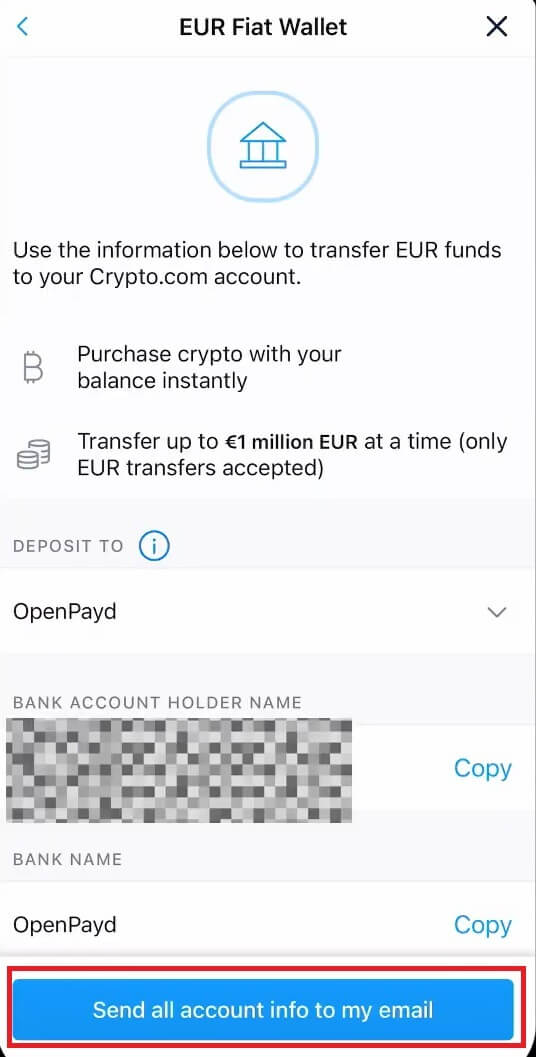
SEPA 은행 이체를 통해 EUR 및 법정화폐 입금
1. Crypto.com 계정에 로그인하고 [지갑]을 클릭하세요 .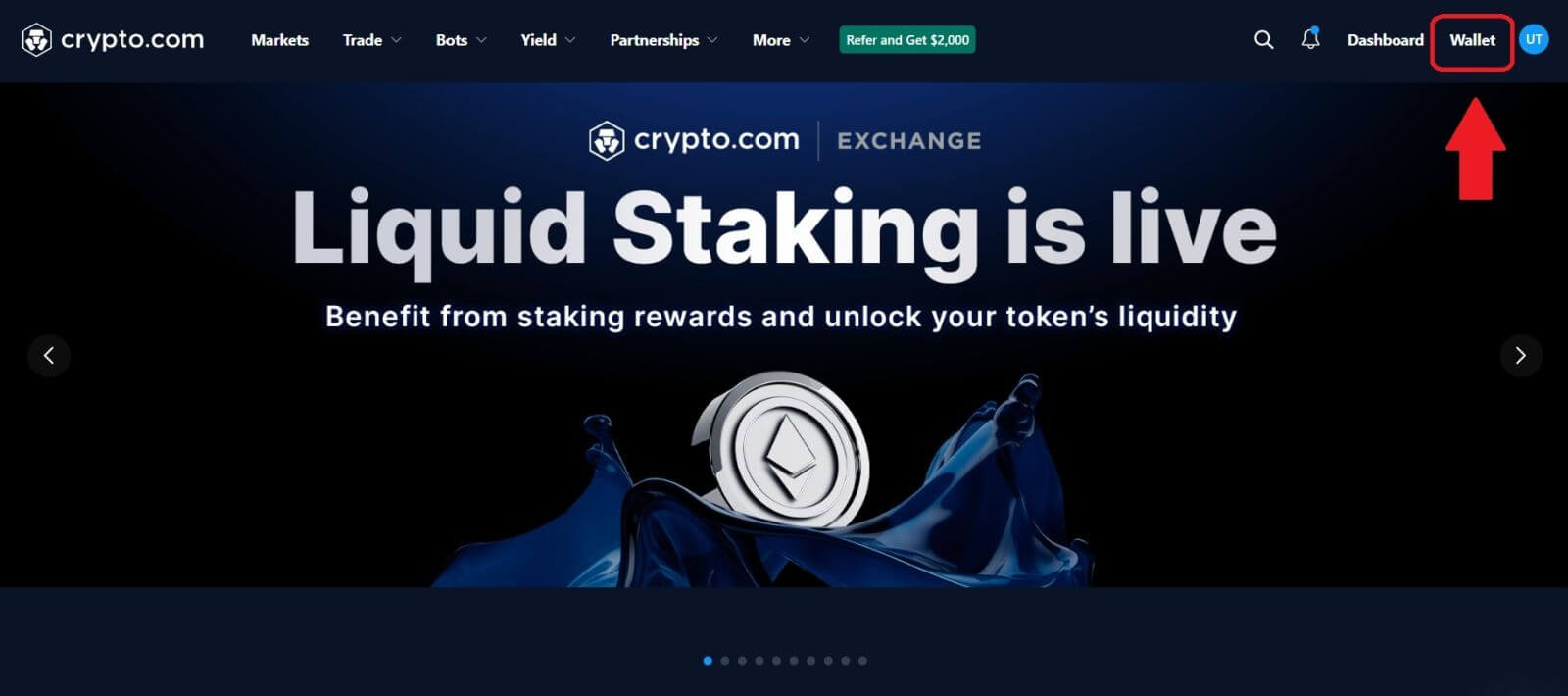
2. 입금하고 싶은 것을 선택하세요.
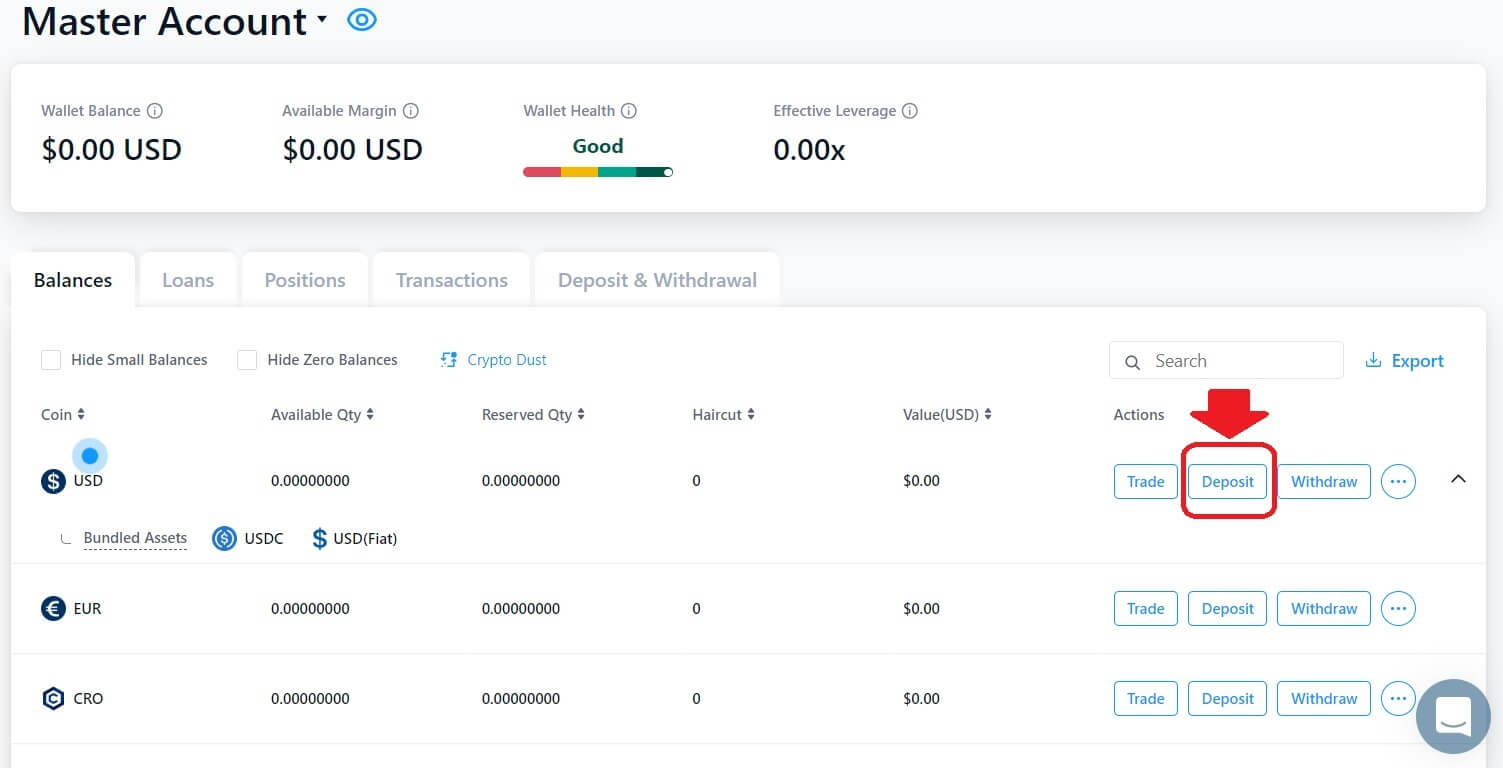 3. [피아트]를 선택하고 [은행송금]을 클릭하세요 .
3. [피아트]를 선택하고 [은행송금]을 클릭하세요 . 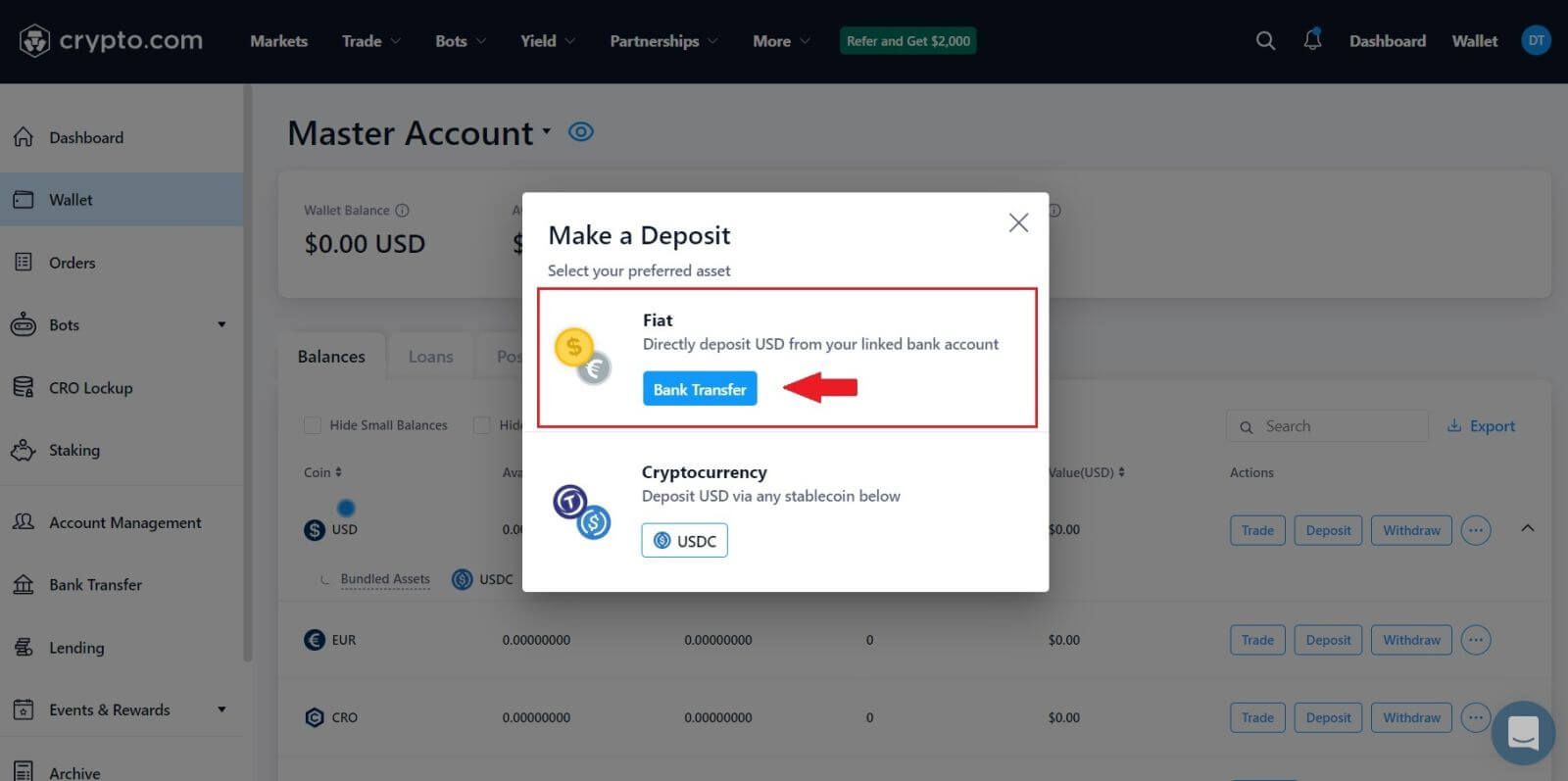 4. [다음]을 클릭하여 SEPA 네트워크 지침에 따라 EUR 지갑 설정을 완료합니다 .
4. [다음]을 클릭하여 SEPA 네트워크 지침에 따라 EUR 지갑 설정을 완료합니다 .
EUR 법정화폐 지갑을 생성하려면 다음 추가 정보를 제출해야 합니다.
- 예상 연간 거래량.
- 연간 소득 범위.
- 고용 상태 또는 직업.
- 주소 확인.
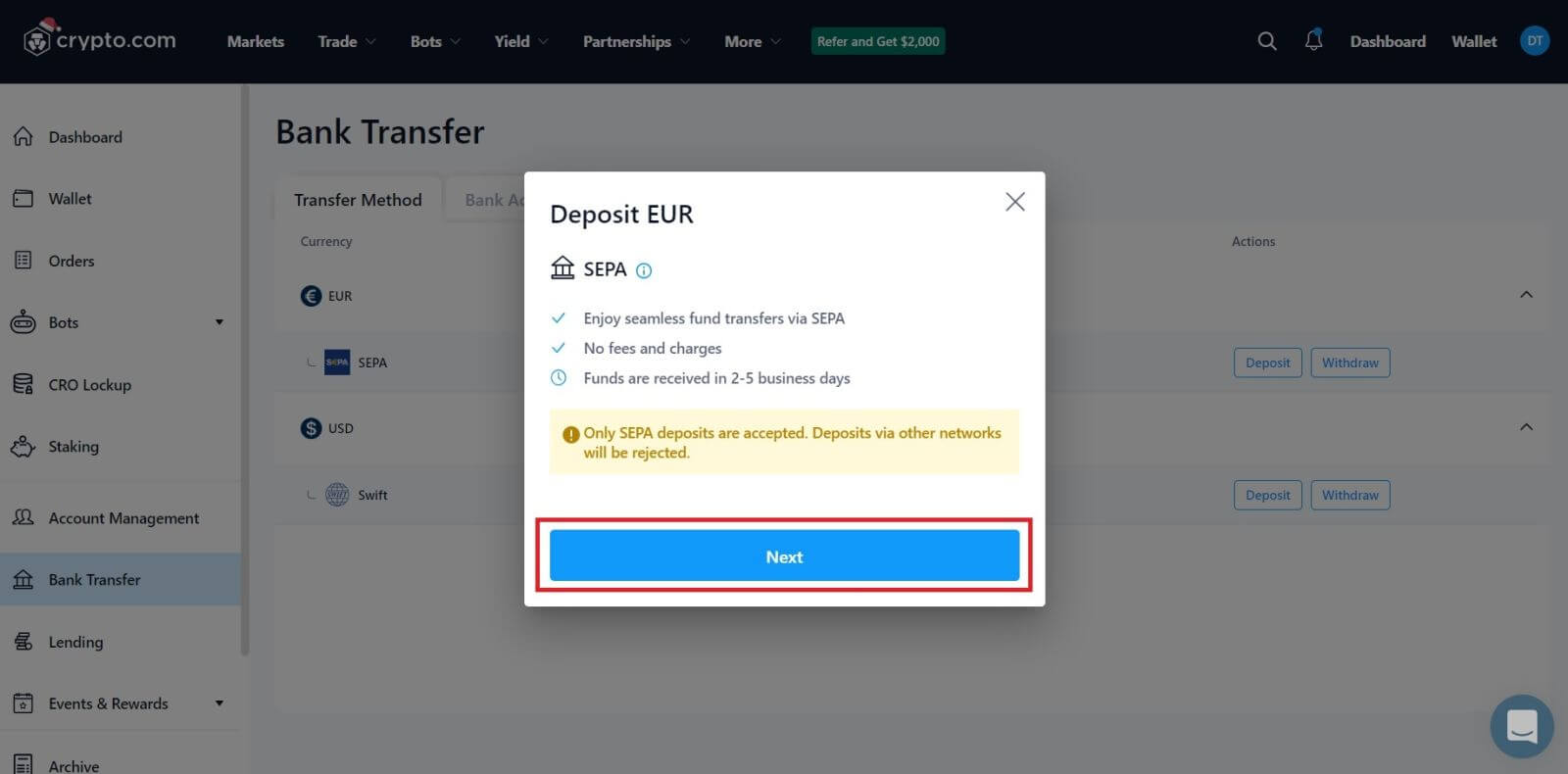 5. 입금하고 싶은 금액을 입력하시면 자세한 결제 정보가 나옵니다.
5. 입금하고 싶은 금액을 입력하시면 자세한 결제 정보가 나옵니다.
Crypto.com(앱)에 명목화폐 입금
1. 크립토닷컴 앱을 열고 홈 화면에서 [ 입금] 버튼을 클릭하세요.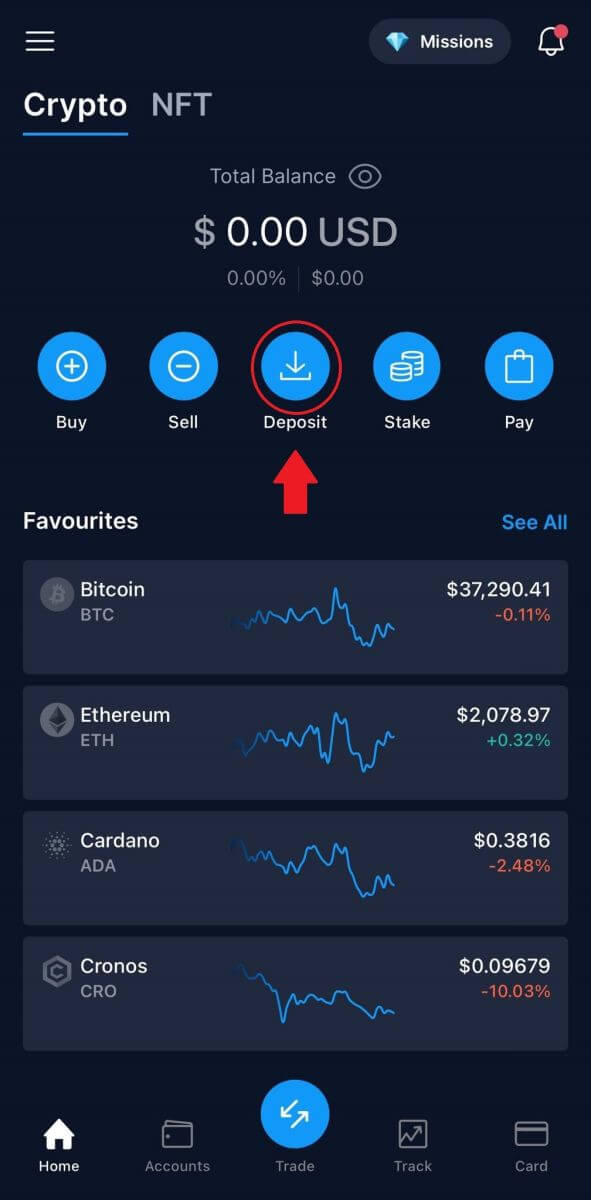
2. [피아트 입금]을 시작하면 법정화폐 지갑 메뉴에 입금이 표시됩니다.
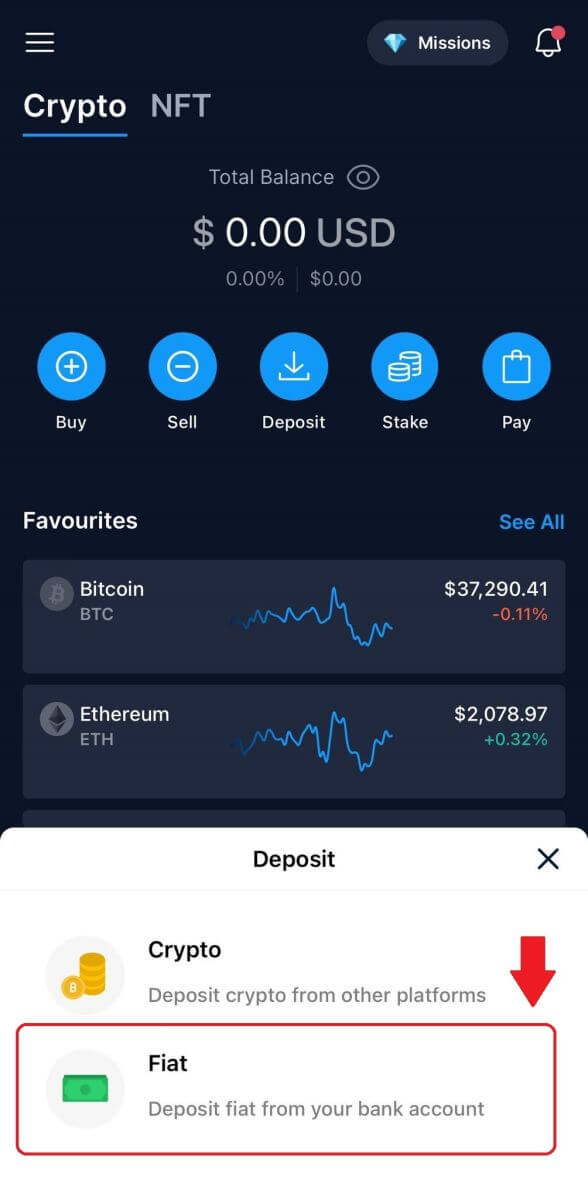
3. 법정화폐 지갑을 설정하라는 메시지가 표시됩니다. 그 후에는 Fiat를 입금할 수 있습니다.
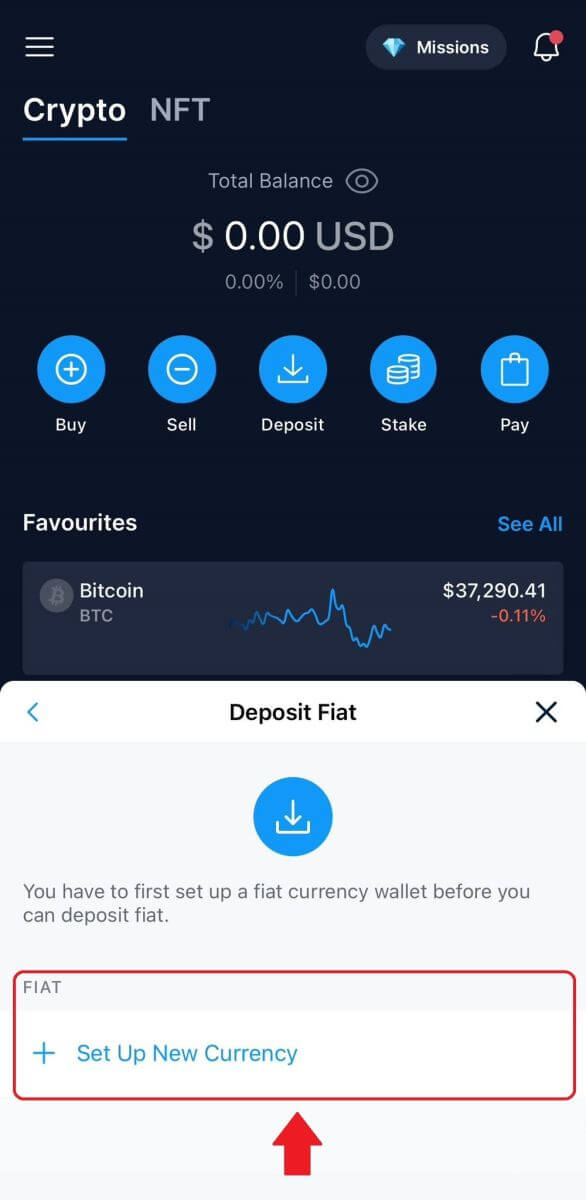
4. 통화를 설정한 후 금액을 입력하고 은행 계좌를 선택한 후 법정화폐 지갑에 입금하세요.
Crypto.com에서 신용/직불 카드로 암호화폐를 구매하는 방법
1. 휴대폰에서 Crypto.com 앱을 열고 로그인한 후 [구매]
를 탭하세요 . 2. 다음으로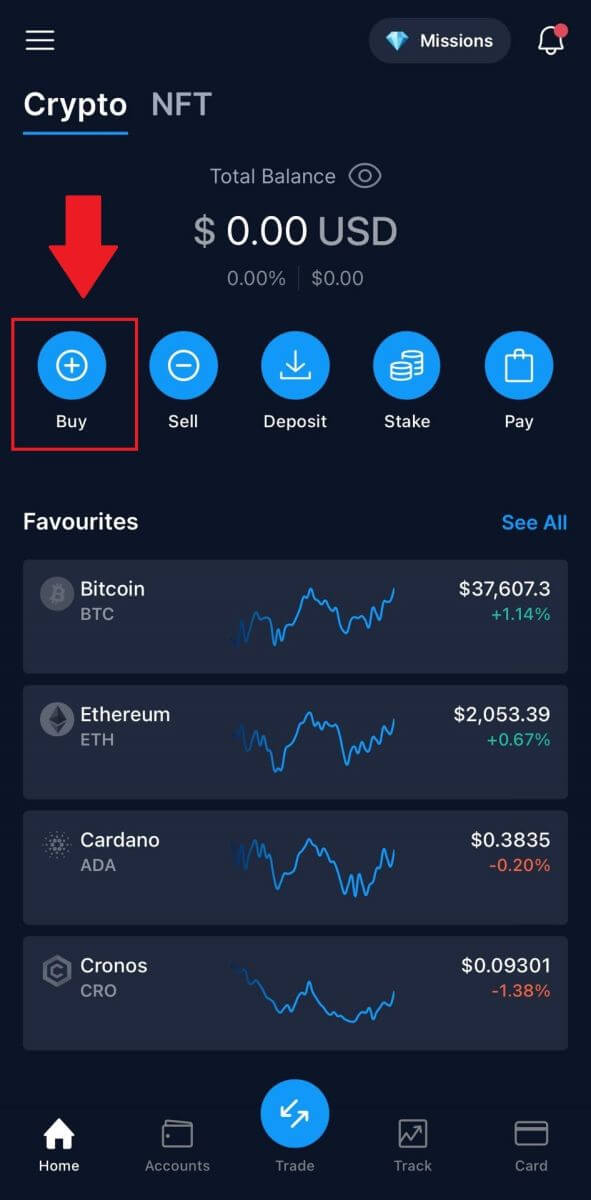 구매하려는 암호화폐를 선택하세요.
구매하려는 암호화폐를 선택하세요. 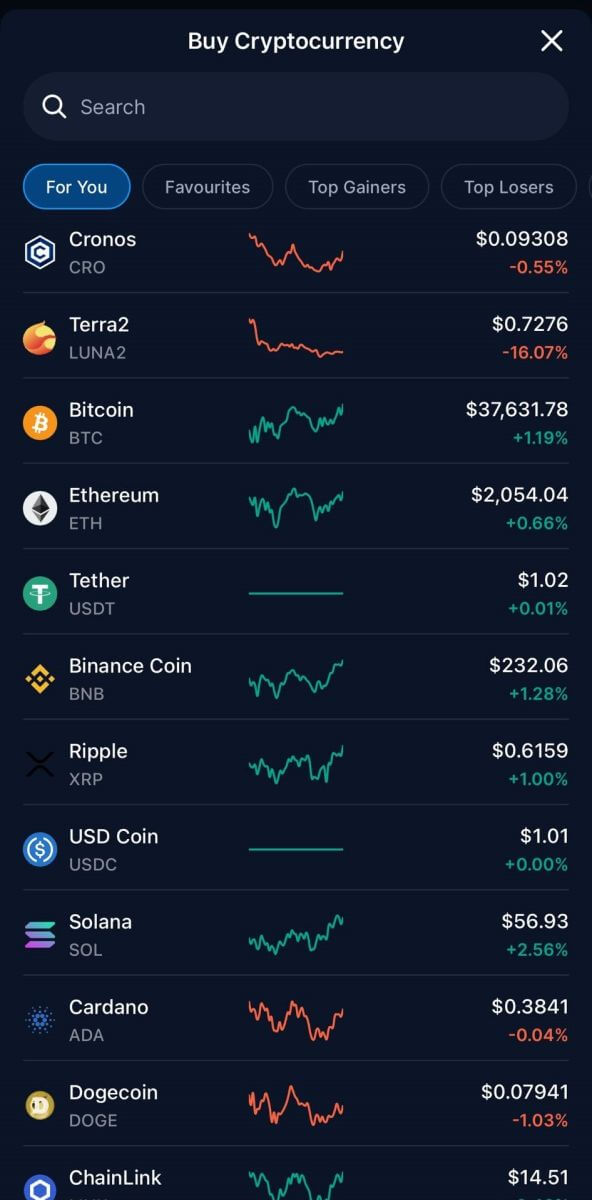 3. 구매하려는 금액을 입력한 후 [결제수단 추가]를 클릭하세요.
3. 구매하려는 금액을 입력한 후 [결제수단 추가]를 클릭하세요. 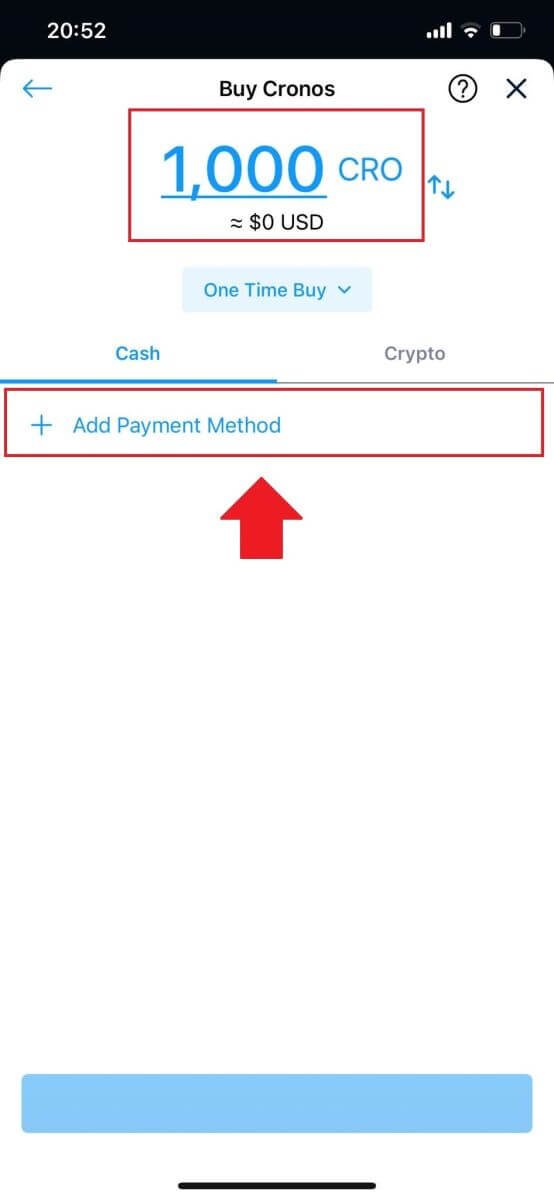
4. 계속하려면 신용/직불 카드를 선택하세요.
법정화폐로 결제하기를 원하시면 변경할 수 있습니다. 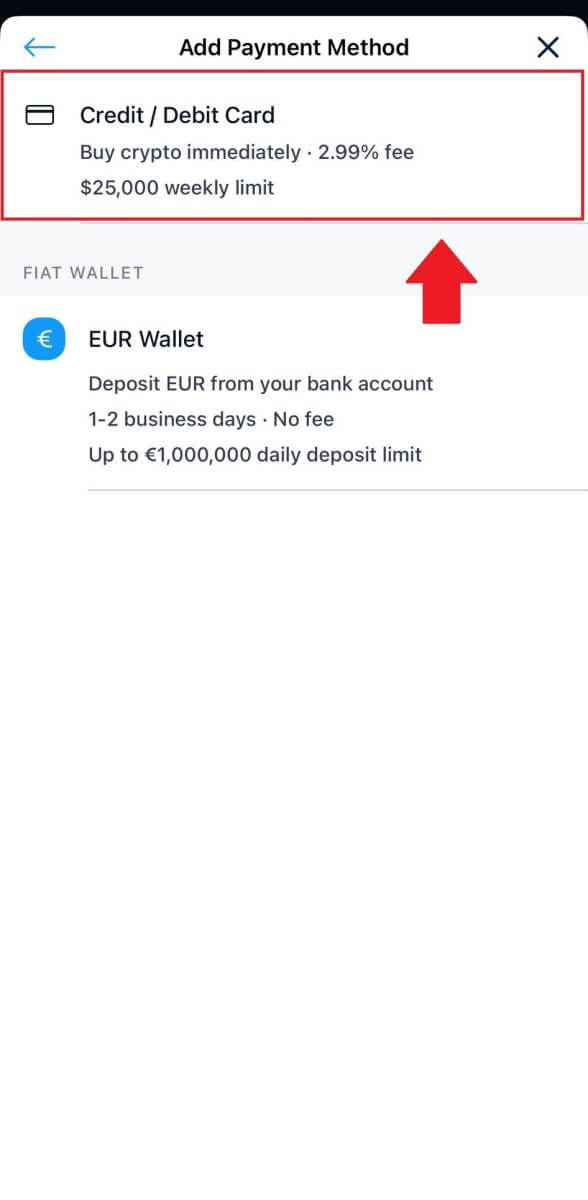 5. 카드 정보를 입력한 후 [카드 추가]를 눌러 진행하세요.
5. 카드 정보를 입력한 후 [카드 추가]를 눌러 진행하세요. 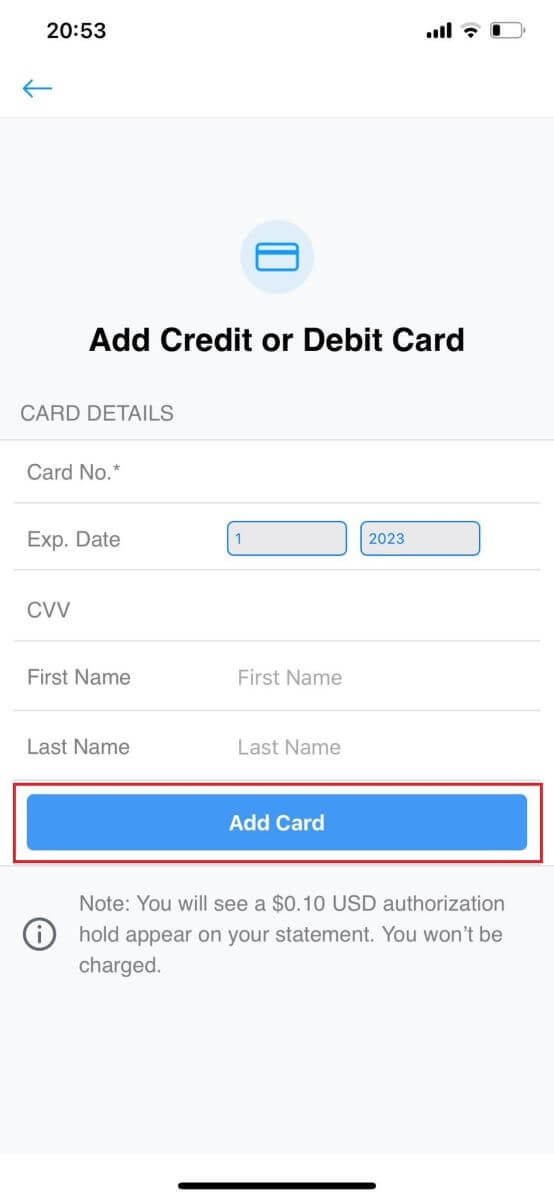
6. 구매정보를 확인하신 후 [확인]을 클릭하세요. 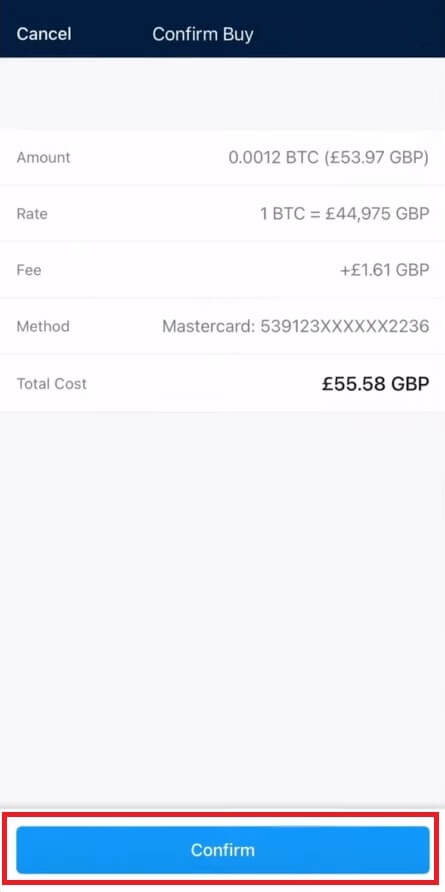
7. 축하합니다! 거래가 완료되었습니다.
구매한 암호화폐는 Crypto.com 스팟 지갑에 입금되었습니다. 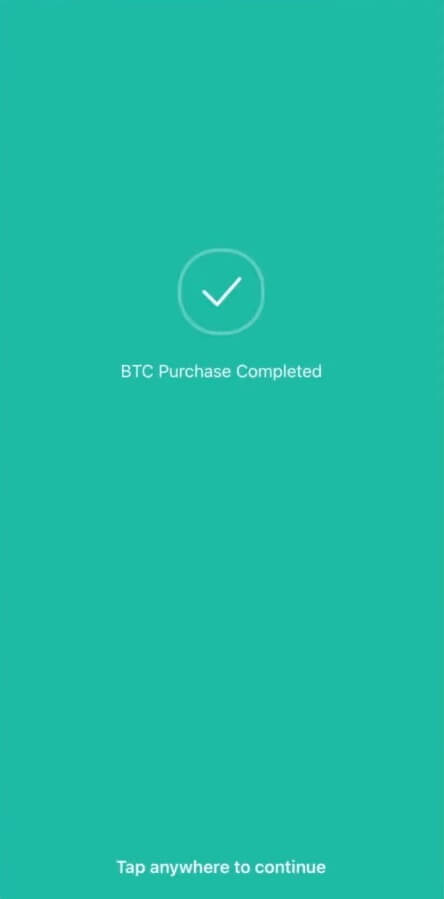
자주 묻는 질문(FAQ)
누락된 암호화폐 예금
지원되지 않는 토큰 입금 및 정보가 부정확하거나 누락된 입금의 경우 대처 방법
지원되지 않는 토큰 예금
고객이 Crypto.com에서 지원하지 않는 토큰을 입금한 경우 고객 지원팀에 문의하여 자금 회수에 대한 도움을 받을 수 있습니다. 경우에 따라 자금 회수가 불가능할 수 있습니다.
주소/태그/메모가 정확하지 않거나 누락된 예금
사용자가 부정확하거나 누락된 주소, 태그 또는 메모로 보증금을 제출한 경우 고객 지원팀에 문의하여 자금을 검색하는 데 도움을 받을 수 있습니다. 경우에 따라 자금 회수가 불가능할 수 있습니다.
*참고: 누락된 암호화폐 예금을 검색하는 데 최대 USD 150의 검색 수수료가 부과될 수 있으며 이는 Crypto.com의 재량에 따라 결정되며 수시로 변경될 수 있습니다.
내 암호화폐 예금은 어디에 있나요?
거래가 블록체인에 완료되면 입금액이 Crypto.com 앱에 표시되려면 다음과 같은 확인 횟수가 필요합니다.
XRP, XLM, ATOM, BNB, EOS, ALGO에 대한 확인 1개.
BTC에 대한 2개의 확인입니다.
LTC에 대한 4개의 확인입니다.
NEO에 대한 5개의 확인.
BCH에 대한 6개의 확인.
VET 및 ERC-20 토큰에 대한 12개의 확인.
ADA, BSC에 대한 확인 15개.
XTZ에 대한 확인이 30개 있습니다.
ERC20에서 ETH에 대한 64개의 확인이 이루어졌습니다.
Polygon에서 ETH, USDC, MATIC, SUPER 및 USDT에 대한 256개의 확인이 이루어졌습니다.
FIL에 대한 910개의 확인이 이루어졌습니다.
ETC에 대한 확인은 3000개입니다.
ETHW에 대한 4000개의 확인.
그렇게 되면 성공적인 입금에 대한 이메일 알림을 받게 됩니다 .
Crypto.com Visa 카드를 충전하는 데 어떤 암호화폐를 사용할 수 있나요?
ADA, BTC, CHZ, DAI, DOGE, ENJ, EOS, ETH, LINK, LTC, MANA, MATIC, USDP, UNI, USDC, USDT, VET, XLM ZIL.
귀하의 위치에 따라 특정 암호화폐를 사용하지 못할 수도 있습니다.
거래 내역을 어떻게 확인하나요?
[대시보드] - [지갑] - [거래] 에서 입금 상태를 확인할 수 있습니다 .
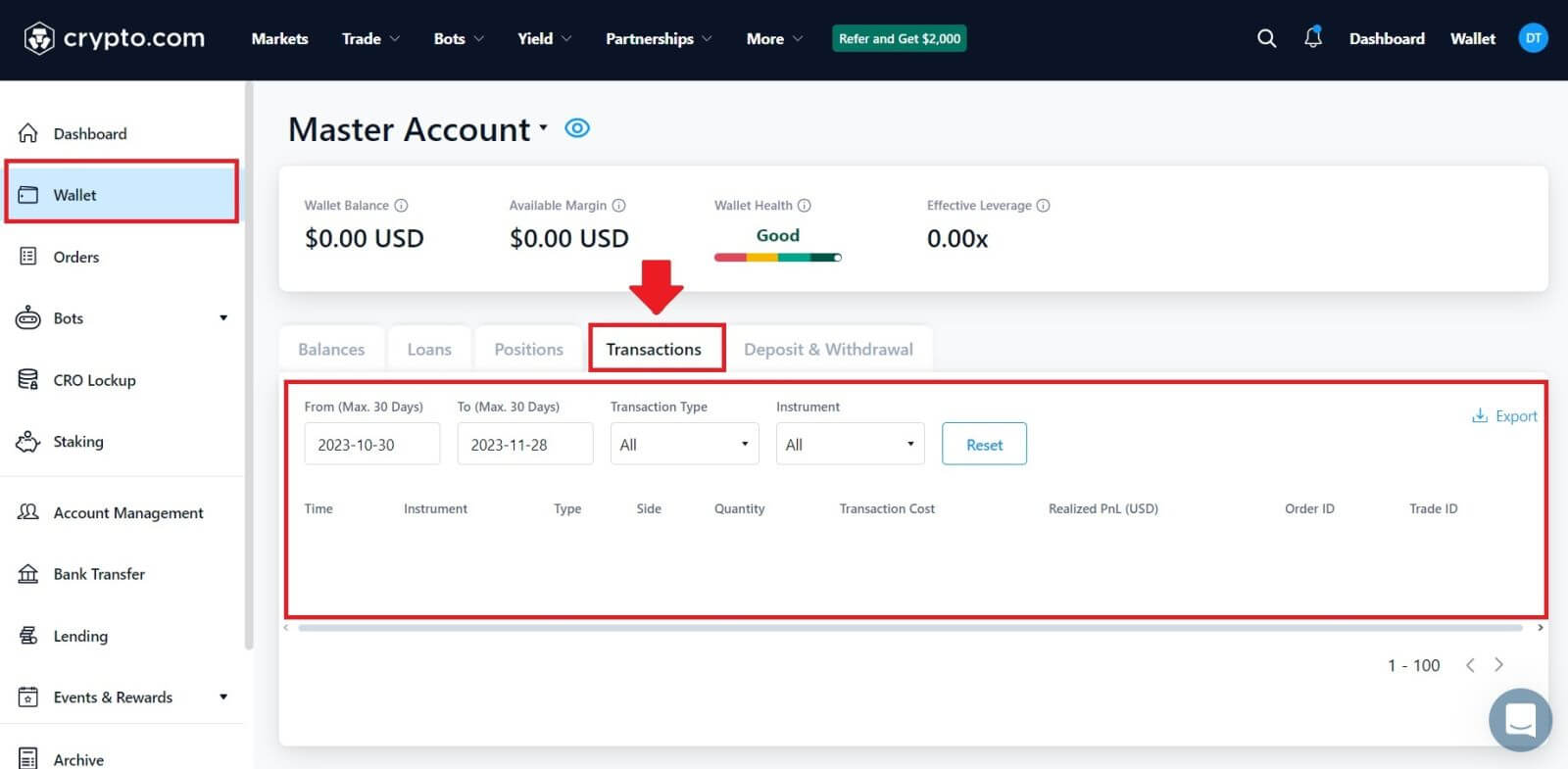 앱을 사용하는 경우 [계정]을 클릭 하고 오른쪽 상단에 있는 아이콘을 탭하여 거래를 확인하세요.
앱을 사용하는 경우 [계정]을 클릭 하고 오른쪽 상단에 있는 아이콘을 탭하여 거래를 확인하세요.